Page 1
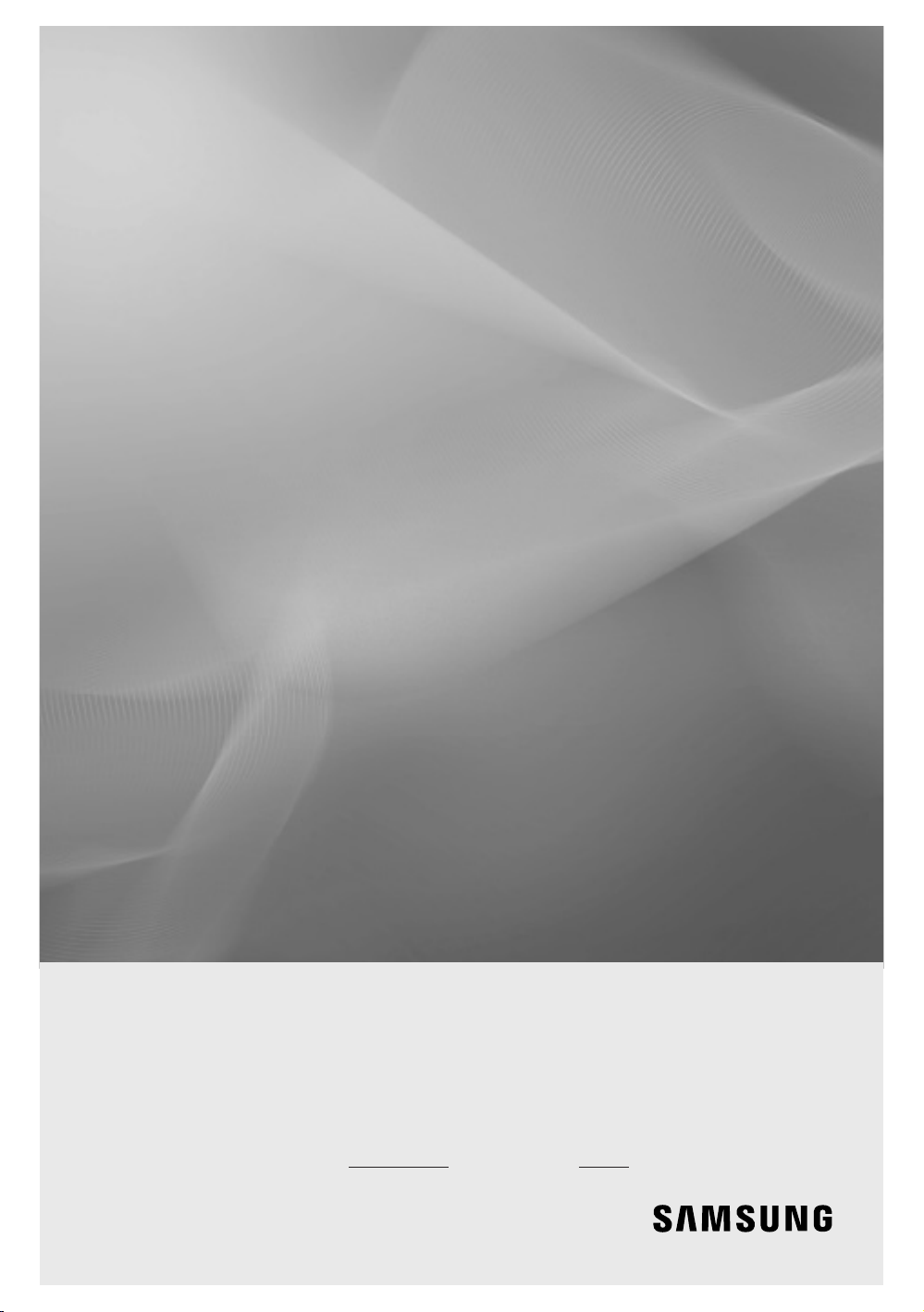
670/673/675/470/770
Téléviseur LED
Manuel d'installation
Imaginez les possibilités
Merci d'avoir acheté ce produit Samsung. Afin
de bénéficier d'un service plus complet, veuillez
enregistrer votre produit à l'adresse
www.samsung.com/register
Modèle Numéro de série
Page 2
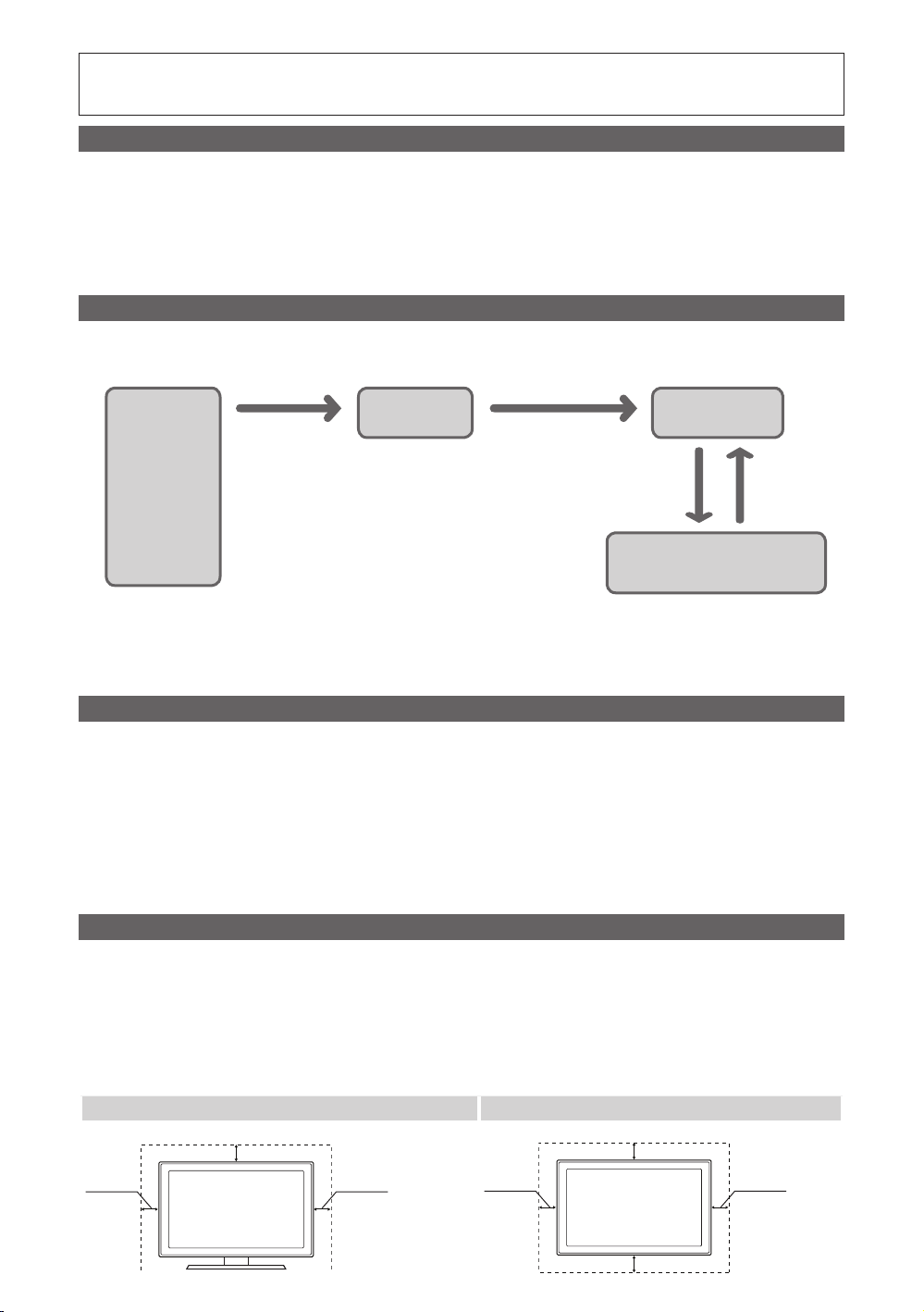
Les schémas et illustrations contenus dans ce manuel de l'utilisateur sont fournis uniquement à titre de référence.
L'aspect réel du produit peut être différent. La conception et les spécifications du produit sont susceptibles d'être
modifiées sans notification préalable.
Instructions
Ce téléviseur propose des fonctionnalités interactives via un boîtier set-back (SBB/STB) connecté au téléviseur, et d'autres
téléviseurs sur un système contrôlé par ordinateur pour les hôtels et autres lieux d'accueil.
Interactif: à sa première mise sous tension, le téléviseur envoie une commande pour identifier le SBB/STB. En cas
d'identification, il passe en mode ONLINE (EN LIGNE) et le contrôle s'effectue entièrement par le SBB/STB.
En mode EN LIGNE, le téléviseur ne reçoit plus les commandes infrarouges (Samsung Remote) et fonctionne selon le protocole
d'interface.
Autonome: si le SBB/STB n'est pas identifié, le téléviseur passe en mode STAND-ALONE (AUTONOME) avec un
fonctionnement restreint.
Modes de fonctionnement
Si ce téléviseur (en mode Hotel) fonctionne avec un SBB/STB, il s'agit de l'un des deux états suivants:
• EN LIGNE ou AUTONOME. En mode AUTONOME, le téléviseur fonctionne comme un téléviseur d'hôtel, mais sans
communication active. Cela évite que les invités ne déconnectent le SBB/STB pour détourner le système.
▪
Alimentation
ON
Mode Hotel
activé
Hotel TV
SBB/STB en ligne
si un succès en
10tentatives
SBB/STB
en ligne -
10échecs
consécutifs
Mode
Autonome
Etat SBB/
STB Tentative
toutes les
2secondes
Mode En ligne
Poll Rate 20/sec (Fréquence
d'interrogation 20/s)
Pour régler les informations des modes Autonome ou Interactif, reportez-vous aux pages 19-24 (Réglage des données
de l'option Hotel: mode Autonome et mode Interactif).
• Certaines opérations peuvent être limitées pour éviter que les clients ne "détournent" le système du téléviseur.
• Absence de menu principal (Mode [Interactif]) ou de menu des chaînes, menu principal Plug & Play (mode [Autonome])
• Limitation du volume et verrouillage ou déverrouillage des touches du panneau
Avertissement relatif aux images fixes
Evitez d'afficher des images fixes (comme des fichiers images .jpeg) ou des éléments images fixes (logos de programme de
télévision, images panoramiques ou au format 4:3, barres de cotations ou d'infos au bas de l'écran, etc.) sur l'écran. L'affichage
permanent d'images fixes risque, en effet, d'entraîner une usure irrégulière du phosphore d'écran, ce qui peut se traduire par
une dégradation de la qualité d'image. Pour atténuer les risques, suivez scrupuleusement les recommandations suivantes:
• Evitez d'afficher longuement la même chaîne de télévision.
• Essayez toujours d'afficher l'image en plein écran; pour obtenir une correspondance optimale, utilisez le menu de format
d'image du téléviseur.
• Réduisez les valeurs de luminosité et de contraste au minimum requis pour obtenir la qualité d'image souhaitée. Des valeurs
plus élevées peuvent accélérer le processus de brûlure d'écran.
• Utilisez fréquemment toutes les fonctions conçues pour réduire la rémanence et la brûlure d'écran du téléviseur. Pour en
savoir plus, consultez la section correspondante du mode d'emploi.
Sécurisation de l'espace d'installation
Maintenez les distances requises entre le produit et les autres objets (les murs, par exemple) afin de garantir une ventilation
adaptée.
Le non-respect de ces distances peut provoquer un incendie ou une défaillance du produit en raison d'une augmentation de la
température interne de celui-ci.
✎Avec un socle ou un support mural, utilisez exclusivement les pièces fournies par SamsungElectronics.
•
L'utilisation de pièces fournies par d'autres fabricants peut entraîner une défaillance du produit ou sa chute, ce qui pourrait
occasionner des blessures.
✎En fonction du modèle, l'apparence du téléviseur peut être différente des images du présent manuel.
Installation sur un socle. Installation sur un support mural.
10cm
10cm
10cm10cm
10cm
10cm10cm
Page 3
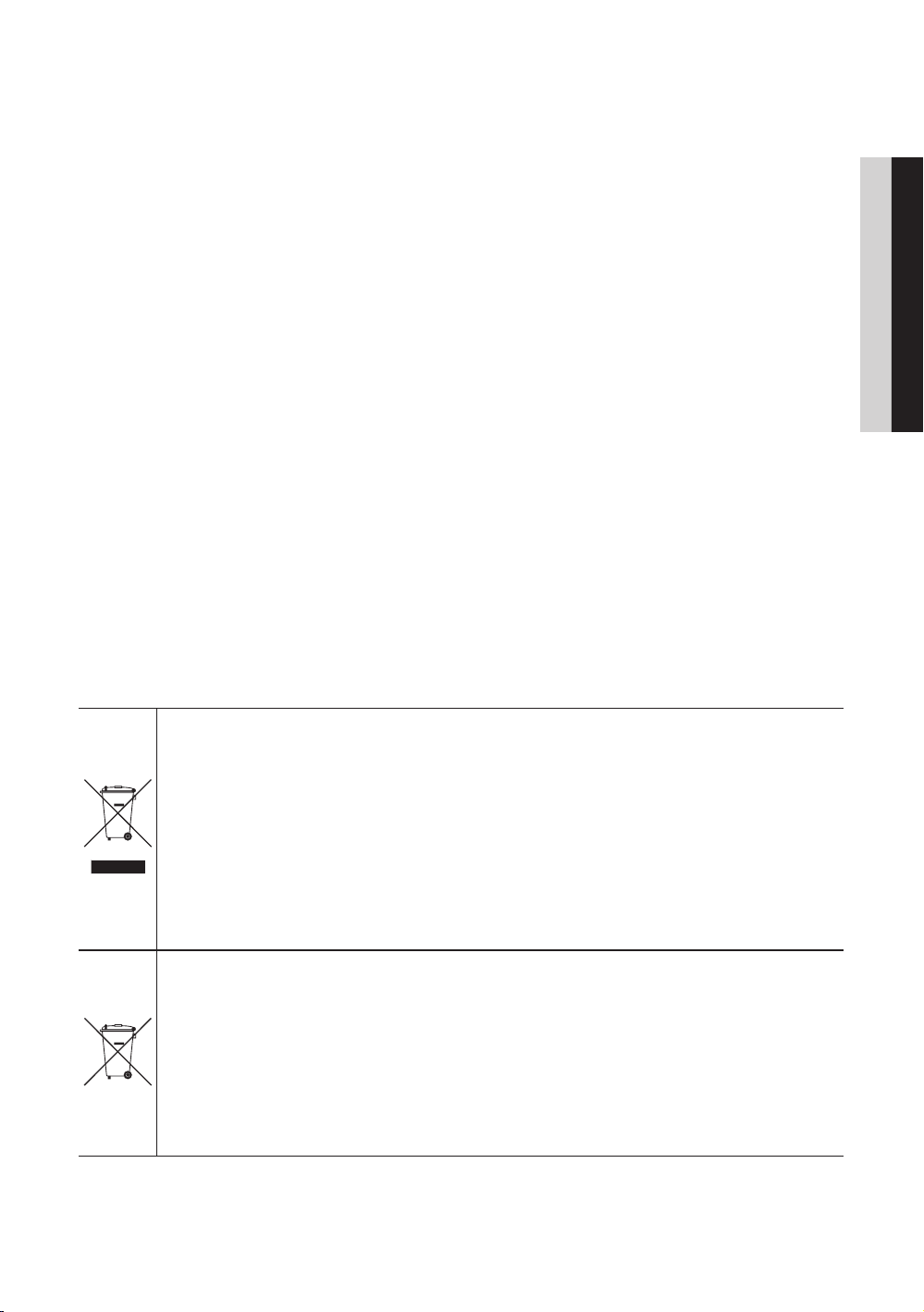
Sommaire
y Instructions .................................................................................................................................................. 2
y Modes de fonctionnement ........................................................................................................................... 2
y Avertissement relatif aux images fixes .......................................................................................................... 2
y Sécurisation de l'espace d'installation.......................................................................................................... 2
y Accessoires ................................................................................................................................................. 4
y Installation du support du téléviseur LED ..................................................................................................... 4
y Utilisation du contrôleur du téléviseur ......................................................................................................... 18
y Présentation de la télécommande .............................................................................................................. 19
y Raccordement des enceintes de salle de bains ......................................................................................... 24
y Connexion du disque dur MediaHub HD.................................................................................................... 26
y Connexion du RJP (Remote Jack Pack) .................................................................................................... 27
y Réglage des données de l'option Hotel ..................................................................................................... 29
y Installation du support mural ...................................................................................................................... 53
y Fixation du téléviseur au mur ..................................................................................................................... 54
y Verrou antivol Kensington ..........................................................................................................................54
y Spécifications ............................................................................................................................................ 55
Français
Instructions de mise au rebut de ce produit (déchets d'équipements électriques et électroniques)
(Applicable aux pays de l'Union européenne et aux autres pays européens pratiquant la collecte
sélective de déchets)
Ce symbole présent sur le produit, ses accessoires ou sa documentation indique que ni le produit, ni
ses accessoires électroniques usagés (chargeur, casque audio, câble USB, etc.) ne peuvent être jetés
avec les autres déchets ménagers. La mise au rebut incontrôlée des déchets présentant des risques
pour l'environnement et la santé publique, veuillez séparer vos produits et accessoires usagés des
autres déchets. Vous favoriserez ainsi le recyclage de la matière qui les compose dans le cadre d'un
développement durable. Les particuliers sont invités à contacter le magasin leur ayant vendu le produit
ou à se renseigner auprès des autorités locales pour connaître les procédures et les points de collecte de
ces produits en vue de leur recyclage. Les utilisateurs professionnels doivent contacter leur fournisseur et
consulter les conditions générales du contrat d'achat. Ce produit et ses accessoires ne peuvent être jetés
avec les autres déchets professionnels et commerciaux.
Elimination des piles de ce produit
(Applicable aux pays de l'Union européenne et aux autres pays européens dans lesquels des
systèmes de collecte sélective sont mis en place.)
Le symbole présent sur le manuel, l'emballage ou les piles indique que celles-ci ne doivent pas être
éliminées en fin de vie avec les autres déchets ménagers. L'indication éventuelle des symboles chimiques
Hg, Cd ou Pb signifie que la pile ou l'accumulateur contient des quantités de mercure, de cadmium
ou de plomb supérieures aux niveaux de référence stipulés dans la directive CE2006/66. Si les piles
ne sont pas correctement éliminées, ces substances peuvent porter préjudice à la santé humaine ou à
l'environnement. Afin de protéger les ressources naturelles et de favoriser la réutilisation du matériel, veillez
à séparer les piles des autres types de déchets et à les recycler via votre système local de collecte gratuite
des piles et accumulateurs.
Français
3
Page 4
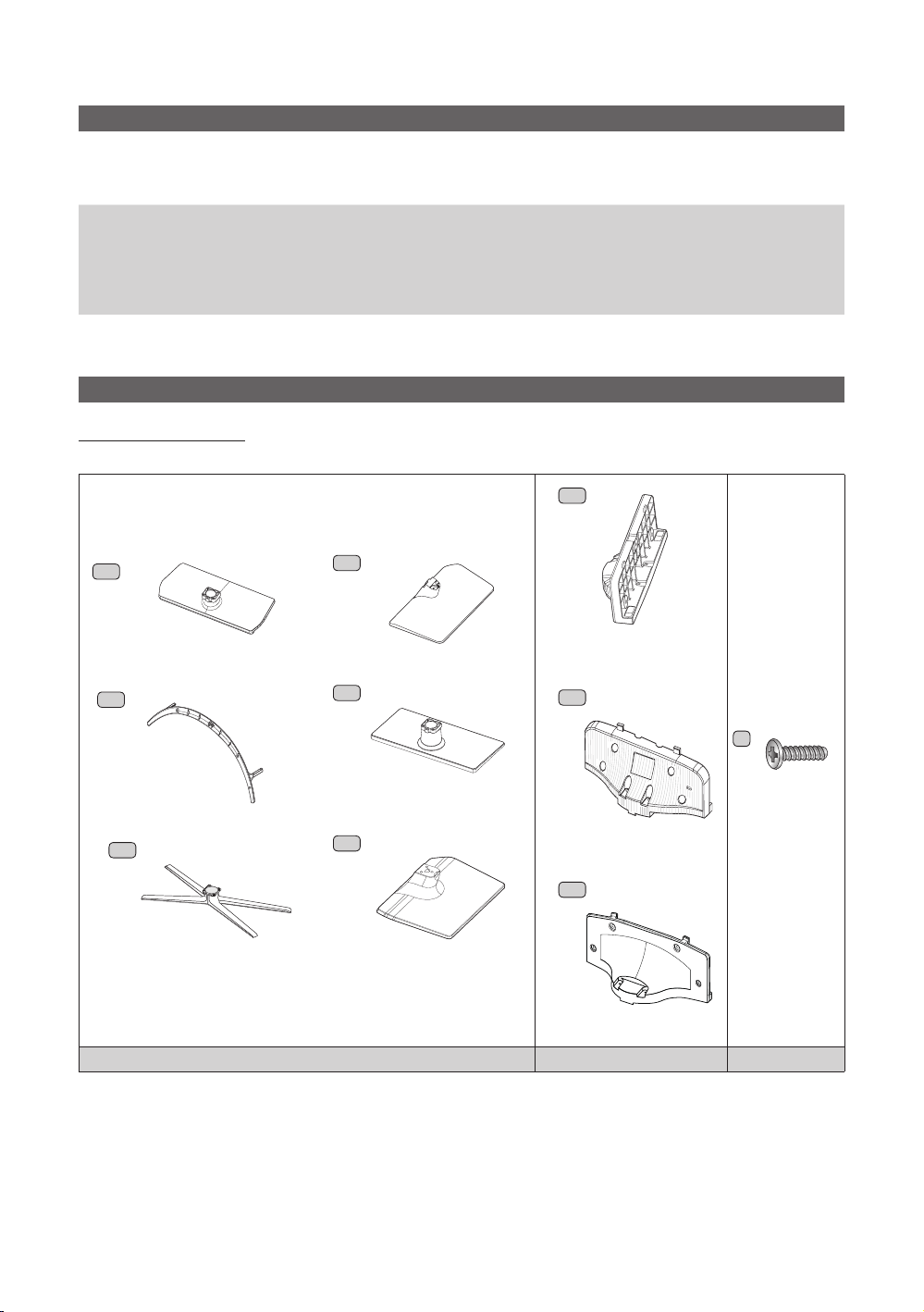
Accessoires
✎ Vérifiez que les éléments suivants sont fournis avec votre téléviseur LED. S'il manque des éléments, contactez votre
revendeur.
✎ Les couleurs et les formes des éléments peuvent varier en fonction du modèle.
• Télécommande et piles (AAAx2)
• Cordon d'alimentation / Câble de données
• Manuel de sécurité (non disponible dans certains pays)
• Type des signaux RF (DIN, TypeF)
(HG28EC675:2EA;HG28EC470:1EA)
• Guide d'installation rapide
• Support de guidage
• Vis
• Socle
• Anneau de support (2EA) (HG46EC770)
• Kit de montage pour hôtel (HC670)
✎ Selon le modèle, il se peut que le socle et les vis ne soient pas inclus.
✎ Selon le fournisseur SI, le câble de données est susceptible de ne pas être inclus.
Installation du support du téléviseur LED
Composants du support
Lors de l'installation du support, utilisez les composants et accessoires fournis.
1EA
B-1
1EA
A-1
1EA
A-2
HG32*C670,HG40*C670,HG48*C670,
HG32EC675,HG40EC675,HG48EC675
1EA
A-3
HG22EC673/HG32EC673
1EA
A-5
HG**EC770
HG28EC675,HG28EC470
1EA
A-4
HG32EC470, HG39EC470, HG32AC470
1EA
A-6
HG22EC470
HG**EC670, HG**EC675, HG**AC670,
HG28EC470
(Sauf HG22EC673,HG32EC673)
1EA
B-2
HG**EC470, HG**AC470
(Sauf HG22EC470)
1EA
B-3
HG**EC770
C
M4 X L12
Socle Support de guidage Vis
4
Français
Page 5
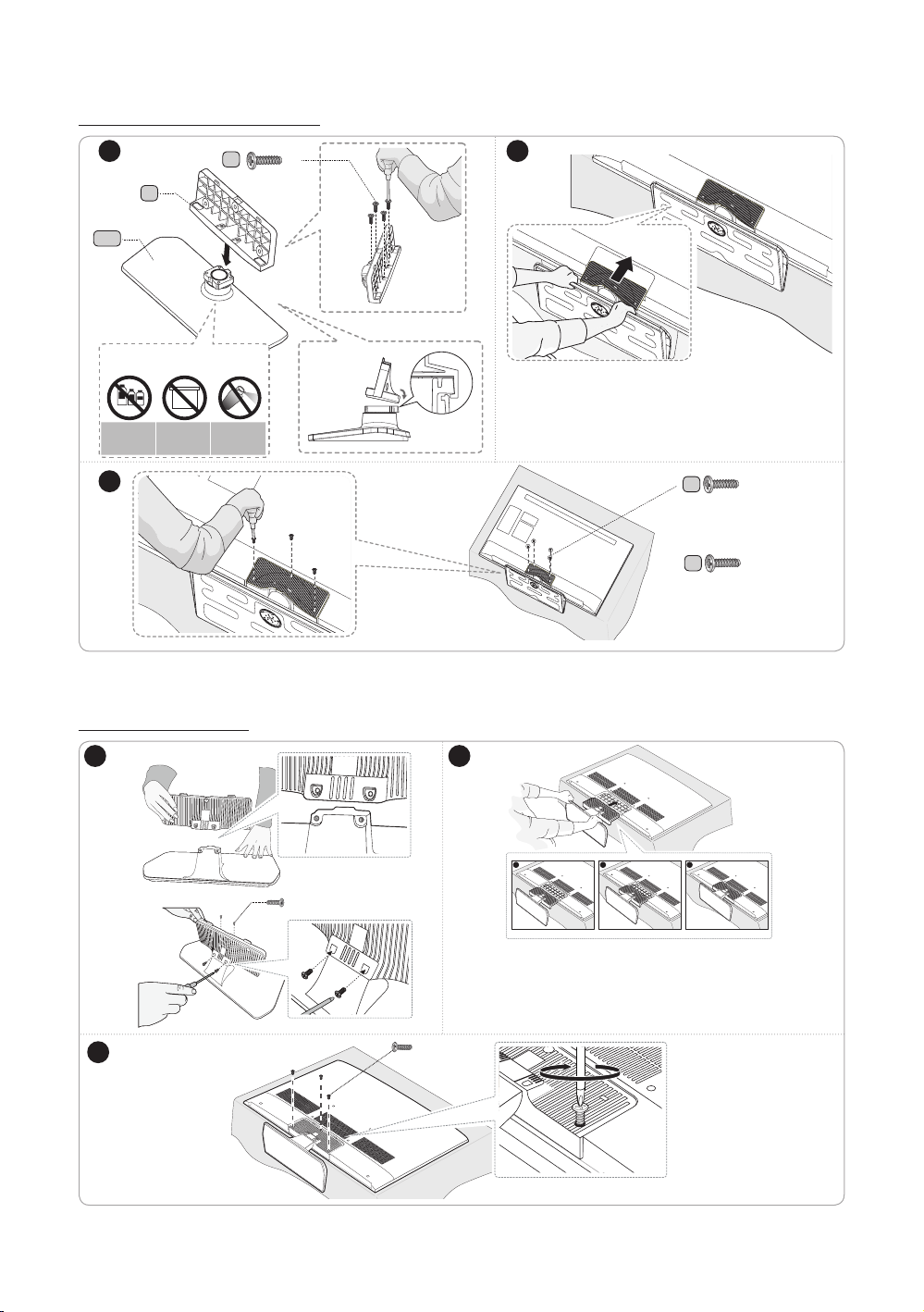
HG**EC670,HG**AC670,HG**EC675
1 2
B
A-1
Avant
C
(M4 X L12)
x4
ATTENTION
✎ Posez un chiffon doux sur la table, afin de
protéger le téléviseur, puis posez celui-ci sur le
A NE PAS
UTILISER
PRODUITS
CHIMIQUES
3
A NE PAS
UTILISER
GRAISSE
A NE PAS
UTILISER
HUILE
Côté
chiffon, écran orienté vers le bas.
✎ Insérez le guide du support dans l'encoche
située au bas du téléviseur.
C
x 3
(M4 X L12)
ou
x 4
C
(M4 X L12, modèles
de 40" et de taille
supérieure)
✎ Veillez à bien faire la distinction entre l'avant et l'arrière du support et du guide du support lors de l'assemblage.
✎ Veillez à ce que le téléviseur soit soulevé et déplacé par au moins deux personnes.
HG28EC675,HG28EC470
1 2
: x4 (M4 X L12)
3
: x3 (M4 X L12)
1 2 3
✎ Posez un chiffon doux sur la table, afin de protéger
le téléviseur, puis posez celui-ci sur le chiffon, écran
orienté vers le bas.
✎ Insérez le guide du support dans l'encoche située au
bas du téléviseur.
Français
5
Page 6
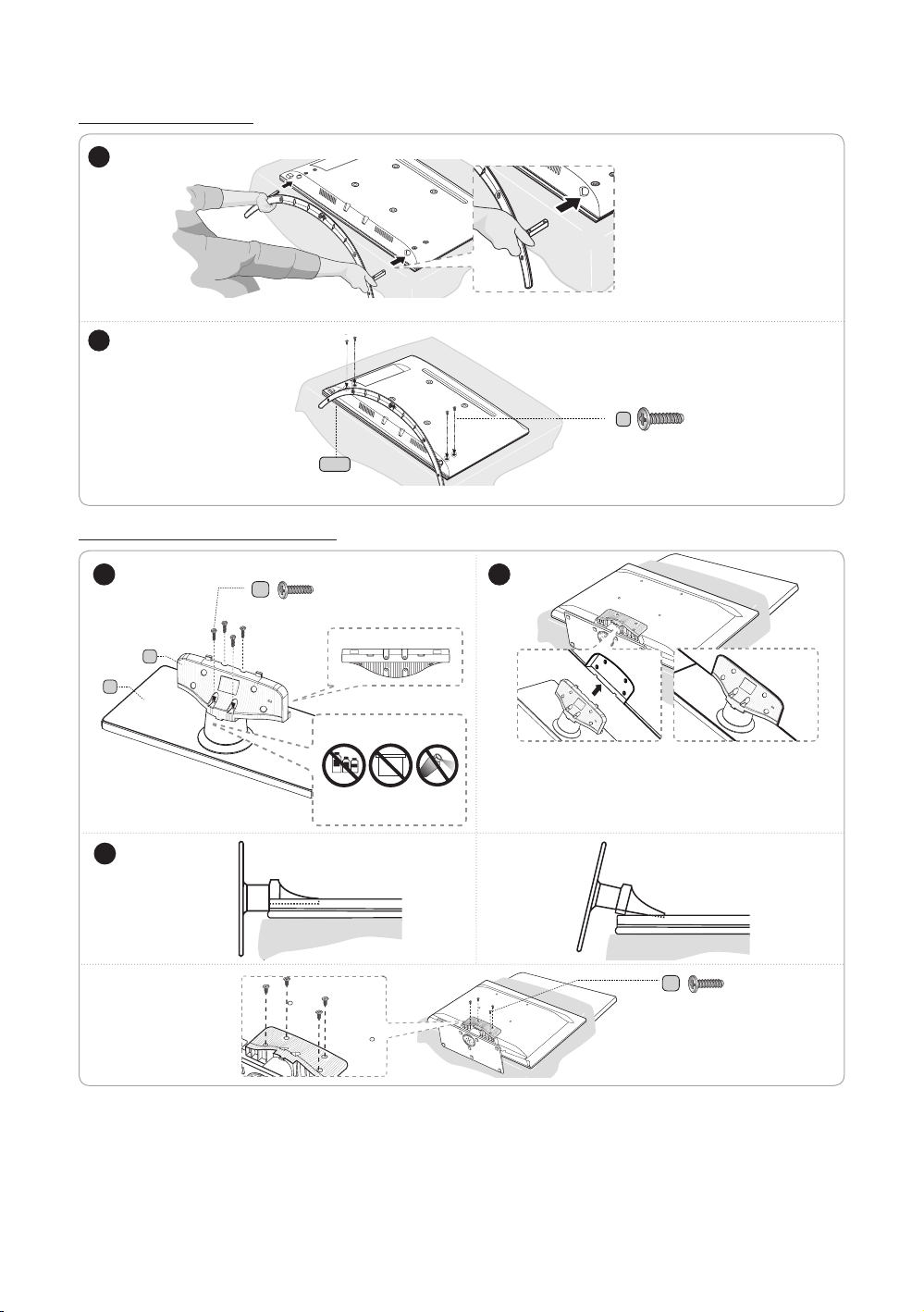
HG22EC673, HG32EC673
1
2
✎ Posez un chiffon doux sur
la table, afin de protéger le
téléviseur, puis posez celui-ci
sur le chiffon, écran orienté
vers le bas.
✎ Insérez le guide du support
dans l'encoche située au
bas du téléviseur.
A-3
HG32EC470,HG39EC470,HG32AC470
1 2
B
A
C
Arrière
Vue latérale
3
x4
(M4 X L12)
Vue du haut
Avant
ATTENTION
A NE PAS
A NE PAS
UTILISER
GRAISSE
A NE PAS
UTILISER
HUILE
UTILISER
PRODUITS
CHIMIQUES
(Montage correct) (Montage incorrect)
C
X 4
(M4 X L12)
✎ Posez un chiffon doux sur la table, afin de protéger
le téléviseur, puis posez celui-ci sur le chiffon, écran
orienté vers le bas.
✎ Insérez le guide du support dans l'encoche située
au bas du téléviseur.
6
Français
C
(M4 X L12)
x4
Page 7
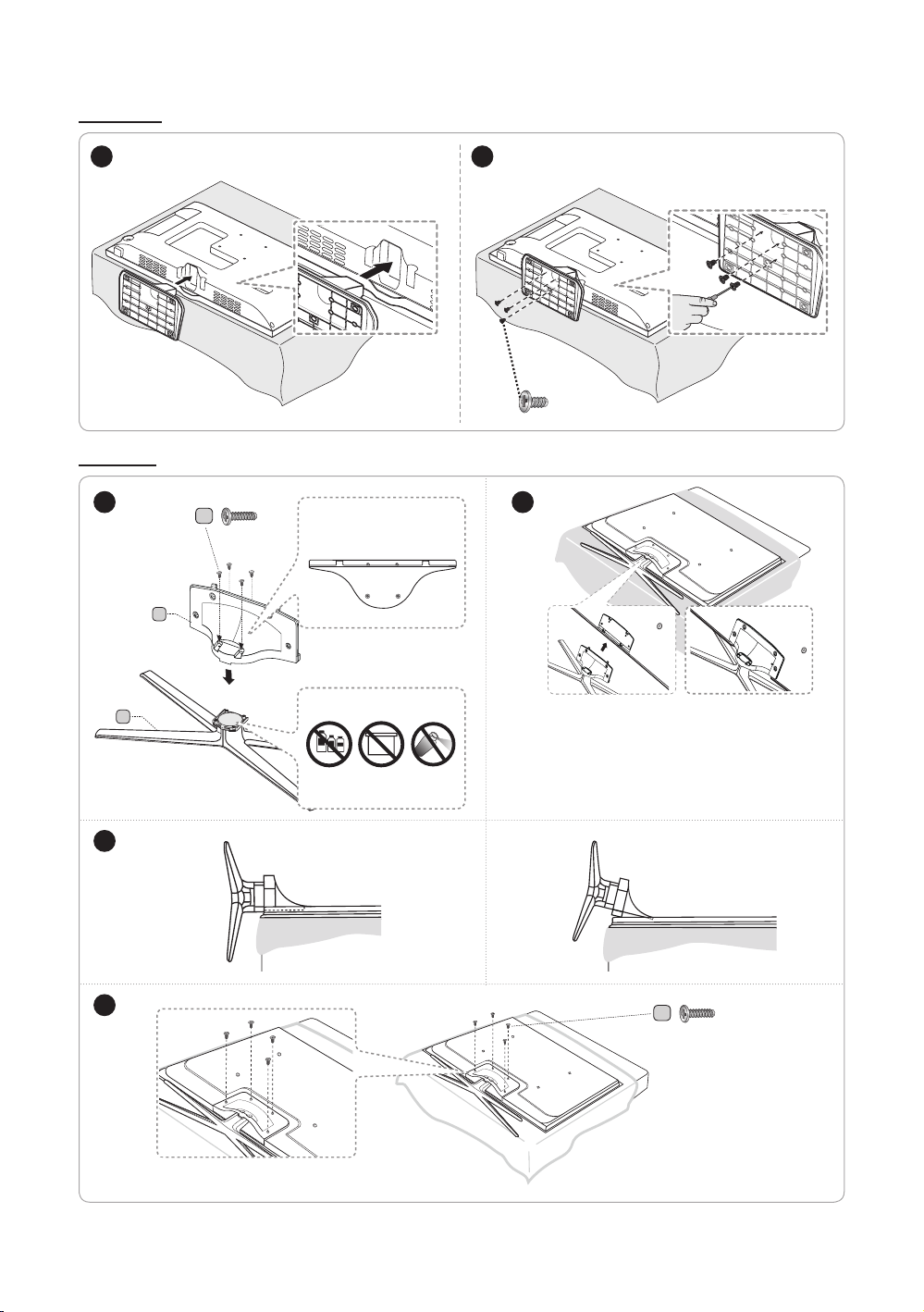
HG22EC470
1 2
HG**EC770
X 3 (M4 X L12)
1
A
Vue latérale
3
4
C
B
x4
(M4 X L12)
Vue du haut
ATTENTION
2
✎ Posez un chiffon doux sur la table, afin de proté-
ger le téléviseur, puis posez celui-ci sur le chiffon,
écran orienté vers le bas.
A NE PAS
A NE PAS
UTILISER
UTILISER
PRODUITS
GRAISSE
CHIMIQUES
(Montage correct)
A NE PAS
UTILISER
HUILE
✎ Insérez le guide du support dans l'encoche
située au bas du téléviseur.
(Montage incorrect)
C
x4 (M4 X L12)
Français
7
Page 8
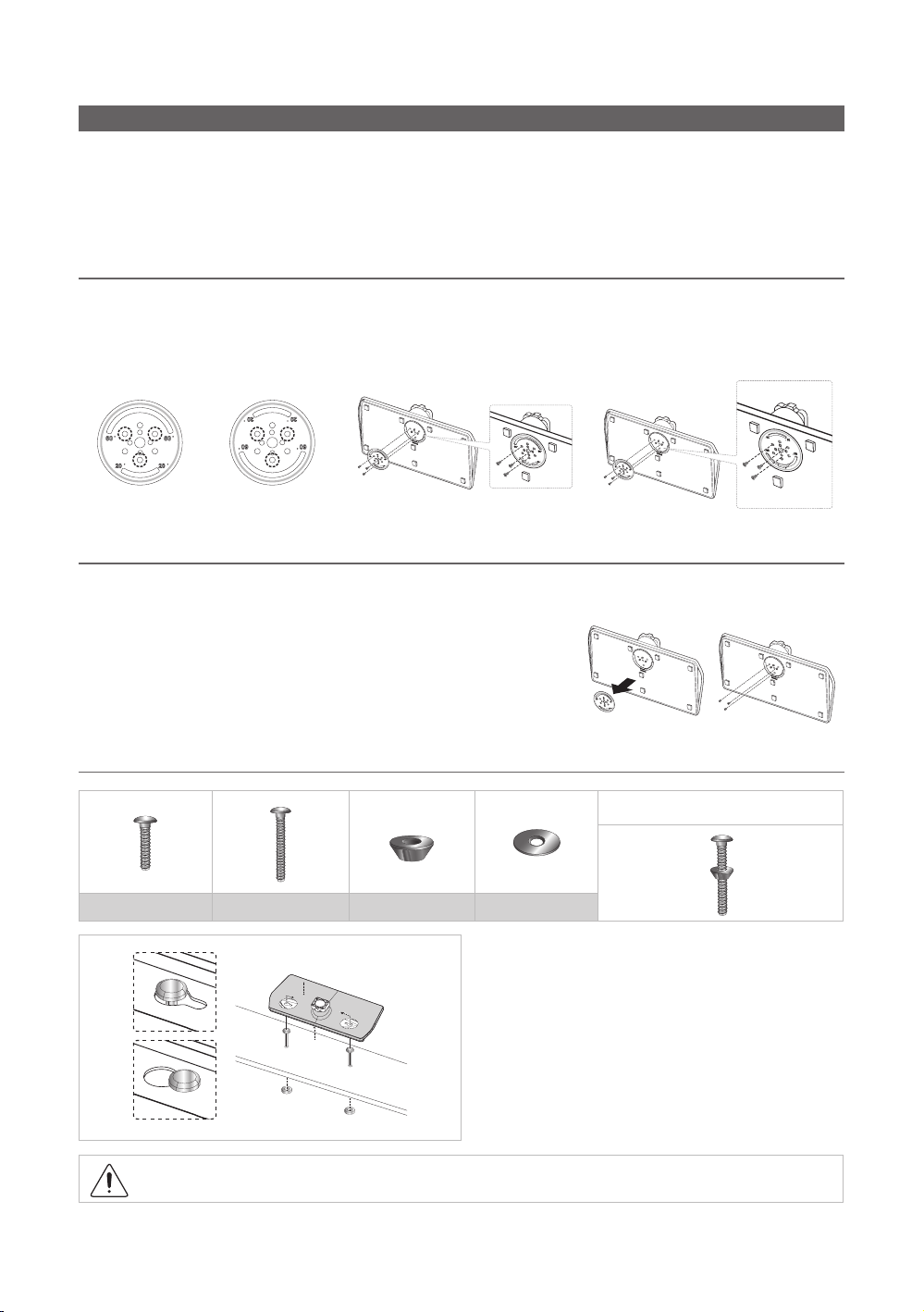
Montage du socle pivotant (téléviseurs de 32pouces et de taille supérieure)
Le support des téléviseurs de plus de 32pouces prend en charge la fonction d'orientation. Le support pivotant prend en
charge les angles de 20°, 60° et 90°. Vous pouvez changer l'angle de rotation en utilisant la FIXATION POUR SUPPORT
PIVOTANT.
✎ Pour les modèles HG***C670, les angles de rotation du support disponibles sont de 20˚, 60˚ et 90˚.
✎ Pour les modèles HG**EC770, l’angle de rotation du support disponible est de 20˚.
¦ Rotation de 20° à 60°
Si vous montez la cale située au bas du support sur l'orifice de la FIXATION POUR SUPPORT PIVOTANT où figure la
mention 20° ou 60°, l'angle de rotation est de 20° à 60° vers la gauche et vers la droite.
(La forme du support varie en fonction du modèle.)
¦ Rotation de 90°
Si vous assemblez uniquement les vis après avoir retiré la FIXATION POUR SUPPORT PIVOTANT, l'angle de rotation est
de 90° vers la gauche ou vers la droite.
¦ Kit de montage pour hôtel (uniquement HC670)
Boulon court (2EA) Boulon long (2EA) Ecrou (2EA) Rondelle (2EA)
Haut
Fixez le support sur une surface plane, telle que le dessus
d'une commode, un bureau ou un meuble audio-vidéo,
comme illustré.
8
Bas
AVERTISSEMENT: pour éviter toute blessure, cet appareil doit être correctement fixé au sol ou à la table,
conformément aux instructions d'installation.
Français
Ecrou + boulon
Page 9
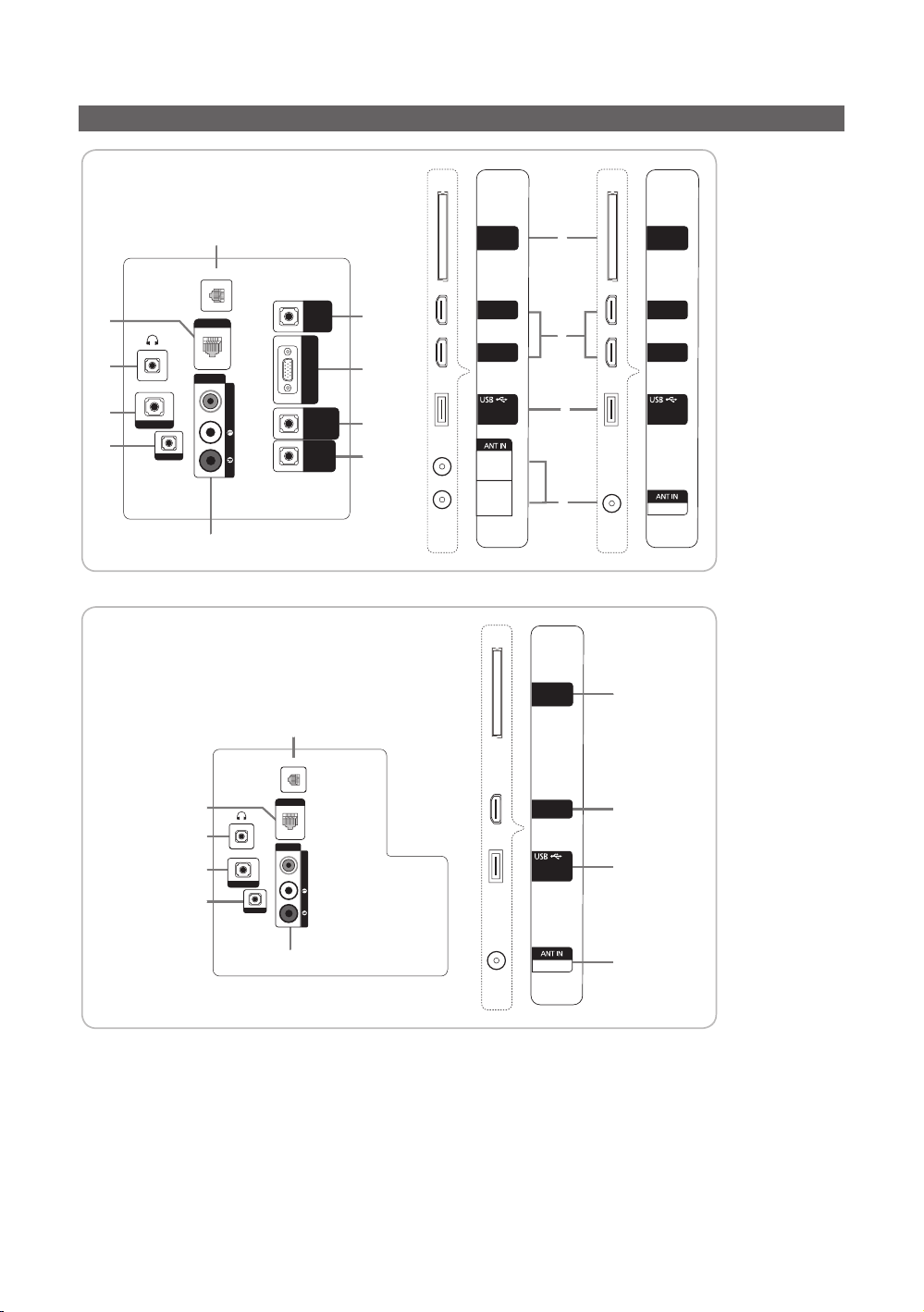
Présentation du panneau de branchement
6
1
4
5
3
DATA
HP-ID
RJP
AV IN
AUDIO
VIDEO
CLOCK
2
<HC670/675>
HG28EC675
HG32EC675
COMMON
1
DATA
PC / DVI
2
3
4
HP-ID
5
CLOCK
AV IN
AUDIOVIDEO
RJP
AUDIO IN
PC IN
AUDIO OUT
VOL-CTRL
VARIABLE
7
8
9
0
INTERFACE
HDMI IN 2
(DVI)
HDMI IN 1
(ARC)
(5V 0.5A)
/ CLONING
SATELLITE
AIR/CABLE
!
@
#
$
COMMON
INTERFACE
HDMI IN 2
(DVI)
HDMI IN 1
(ARC)
(5V 0.5A)
/ CLONING
AIR/CABLE
6
HG40EC675
HG48EC675
HG32EC670
HG40EC670
HG48EC670
<HC470>
HG28EC470
COMMON
INTERFACE
!
1
DATA
2
3
4
5
CLOCK
AV IN
VIDEO
HP-ID
AUDIO
RJP
6
HDMI IN
(ARC)
(5V 0.5A)
/ CLONING
AIR/CABLE
@
#
$
Français
9
Page 10
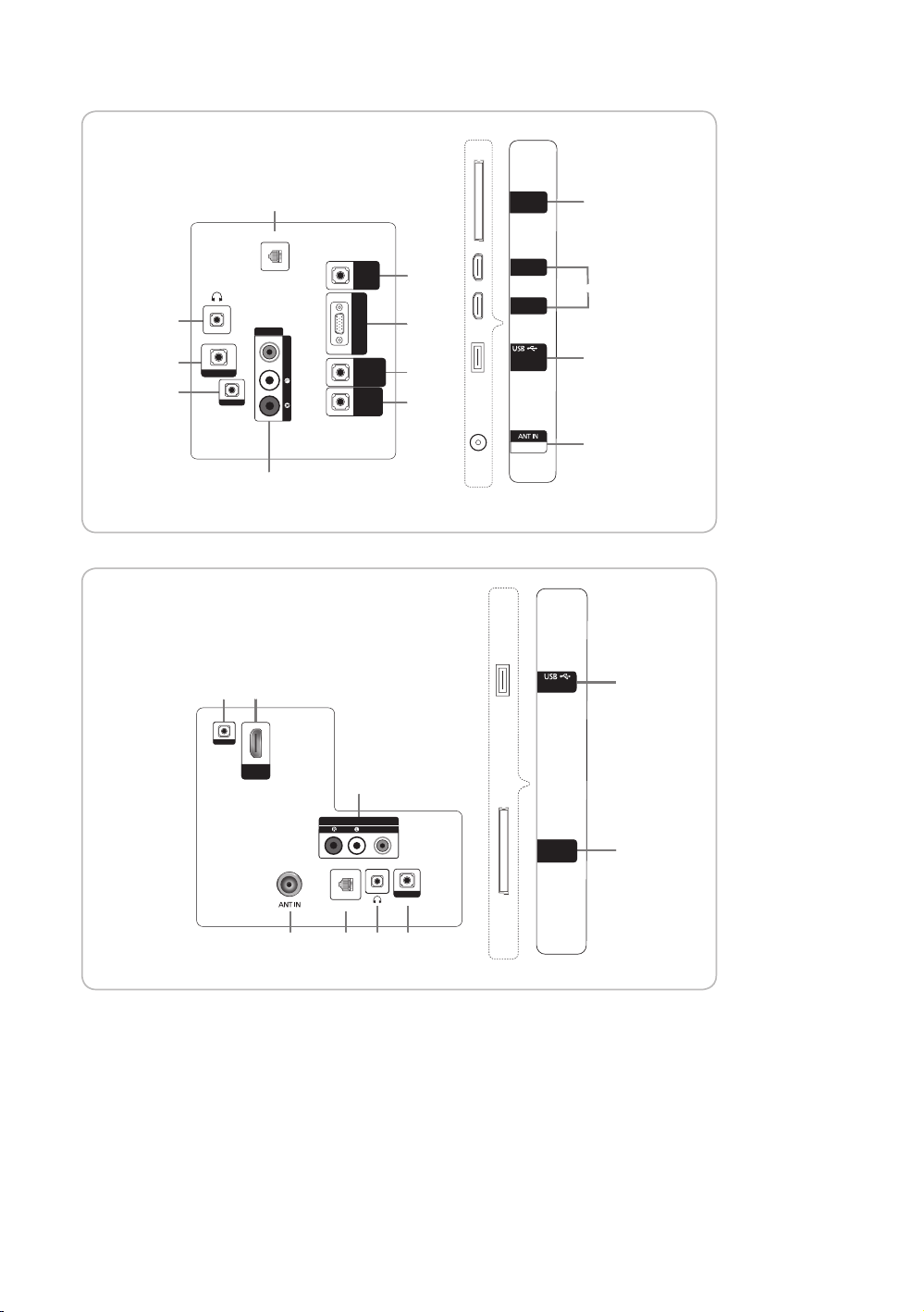
!
@
HDMI IN 2
(DVI)
HDMI IN 1
(ARC)
(5V 0.5A)
/ CLONING
SATELLITE
AIR/CABLE
COMMON
INTERFACE
HDMI IN 2
(DVI)
HDMI IN 1
(ARC)
(5V 0.5A)
/ CLONING
COMMON
INTERFACE
AIR/CABLE
6
1
4
5
3
7
9
8
0
DATA
HP-ID
RJP
AV IN
AUDIOVIDEO
VOL-CTRL
PC / DVI
AUDIO IN
VARIABLE
AUDIO OUT
PC IN
CLOCK
2
$
#
6
1
4
5
3
DATA
HP-ID
RJP
AV IN
AUDIO
VIDEO
CLOCK
2
DATA
HP-ID
5
RJP
HDMI IN
(ARC)
AUDIO
VIDEO
AV IN
6
@
$ 31
4
<HC673>
6
1
4
5
3
DATA
HP-ID
RJP
AV IN
AUDIO
VIDEO
CLOCK
2
(5V 0.5A)
/ CLONING
AIR/CABLE
@
#
$
!
HDMI IN
(ARC)
COMMON
INTERFACE
HG32EC673
COMMON
1
DATA
PC / DVI
7
AUDIO IN
3
4
5
AV IN
HP-ID
RJP
AUDIOVIDEO
PC IN
VARIABLE
AUDIO OUT
VOL-CTRL
8
9
0
INTERFACE
HDMI IN 2
(DVI)
HDMI IN 1
(ARC)
(5V 0.5A)
/ CLONING
AIR/CABLE
!
@
#
$
6
5
@
RJP
HDMI IN
(ARC)
6
AV IN
AUDIO
VIDEO
(5V 0.5A)
COMMON
INTERFACE
<HC470>
HG22EC470
#
!
10
Français
$ 31
DATA
HP-ID
4
Page 11
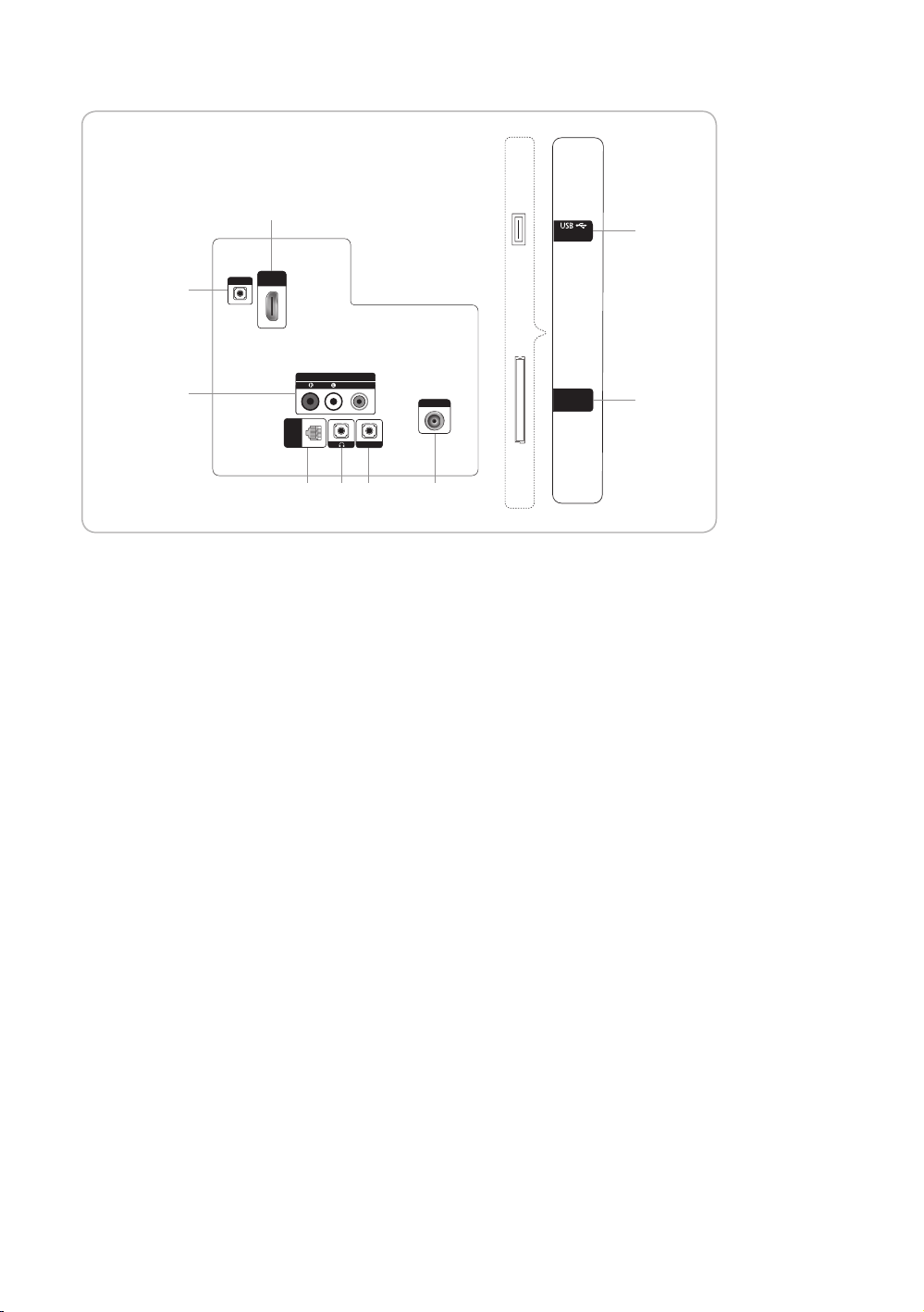
AIR/CABLE
65
$
COMMON
INTERFACE
HDMI IN
(ARC)
(5V 0.5A)
/CLONING
USB
ANT IN
AUDIO
AUDIO
VIDEO
AV IN
DATA
HP-ID
RJP
HDMI IN
(ARC)
(5V 0.5A)
/CLONING
USB
ANT IN
AUDIO
AUDIO
VIDEO
AV IN
DATA
HP-ID
RJP
1 63 4
1
$
$
63 4
5
#
@ 5
!
#
@
<HC673>
HG22EC673
5
6
@
(5V 0.5A)
HDMI IN
RJP
(ARC)
DATA
134
AUDIO
AV IN
VIDEO
ANT IN
HP-ID
COMMON
INTERFACE
$
#
!
Français
11
Page 12
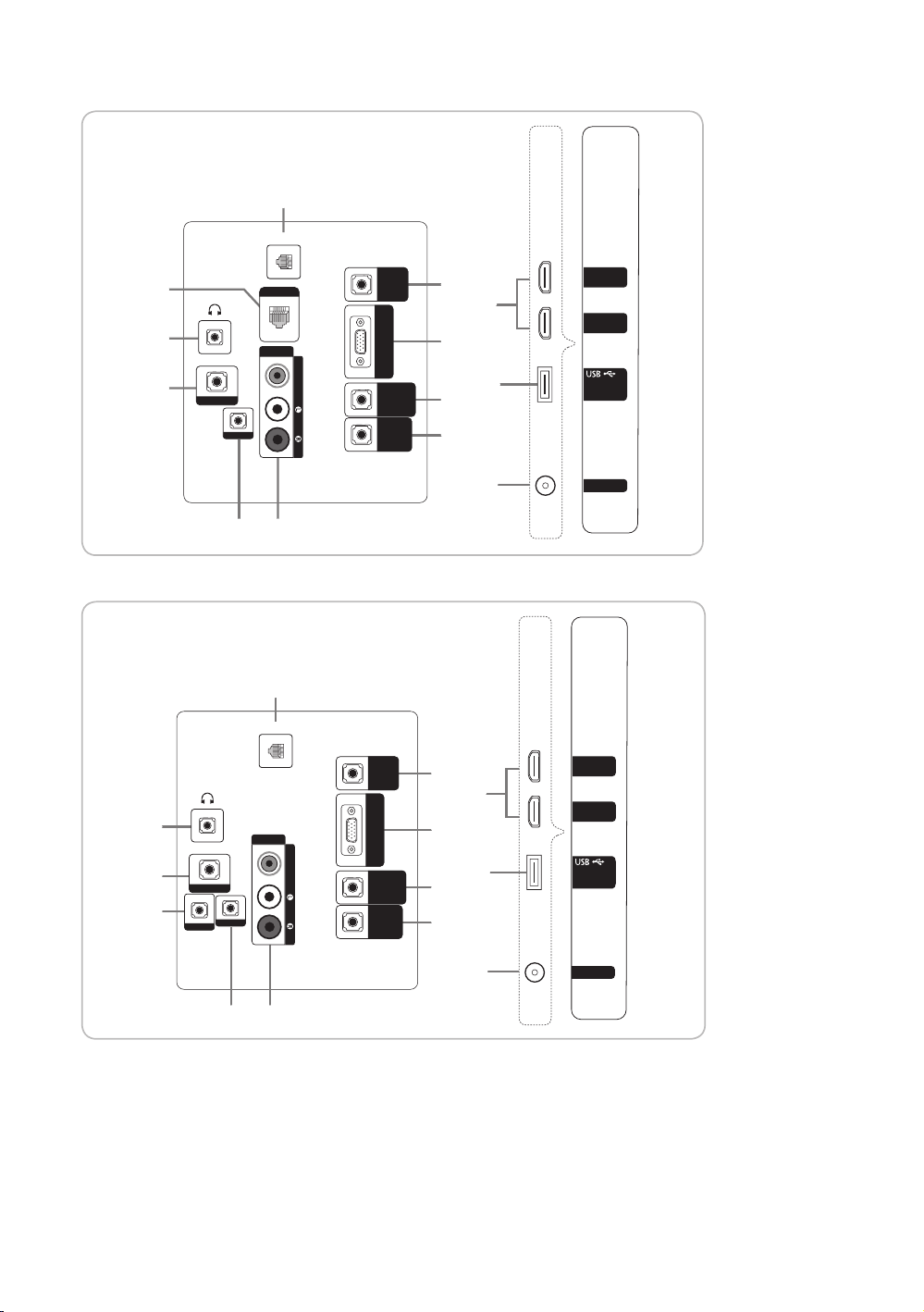
DATA
<HC670>
HG**AC670
1
PC / DVI
2
3
4
HP-ID
CLOCK
AV IN
AUDIOVIDEO
RJP
AUDIO IN
PC IN
AUDIO OUT
VOL-CTRL
VARIABLE
7
@
8
#
9
0
$
HDMI IN 2
(DVI)
HDMI IN 1
(ARC)
(5V 0.5A)
/ CLONING
ANT IN
65
<HC670>
HG**AC670
(Hong Kong)
1
DATA
PC / DVI
AUDIO IN
7
@
2
AV IN
PC IN
8
HDMI IN 2
(DVI)
HDMI IN 1
(ARC)
12
3
4
Français
DOOR-EYE
HP-ID
VARIABLE
AUDIOVIDEO
RJP
AUDIO OUT
VOL-CTRL
#
9
0
$
(5V 0.5A)
/ CLONING
ANT IN
65
Page 13
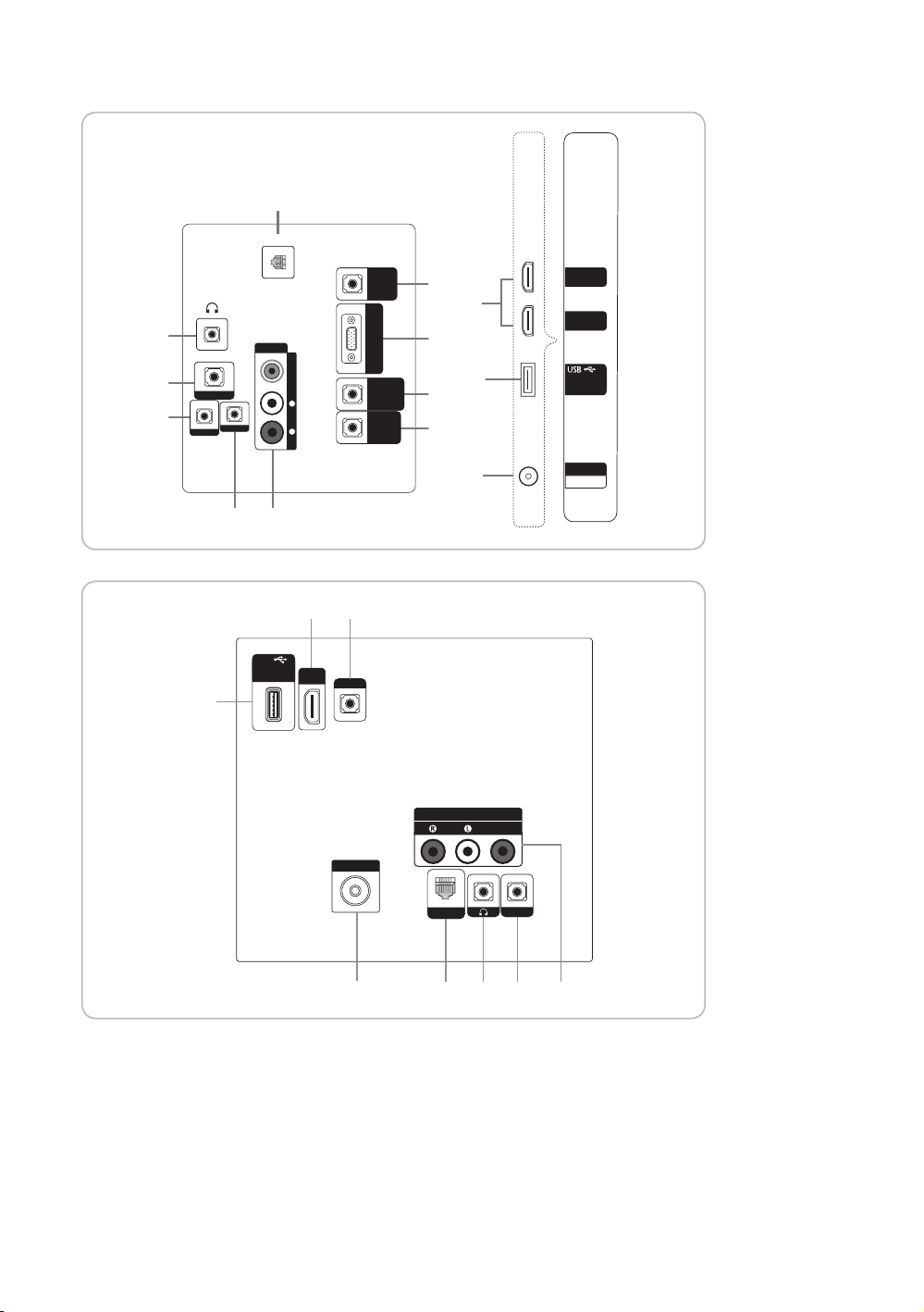
<HC670>
HG**AC670
(Chine)
1
DATA
3&'9,
䷈书䕨ܺ
7
@
3
4
HP-ID
$
⬊ᄥ⤀ⴑ
$9䕨ܺ
㾛书
Ꮋ ৈ
RJP
䷈书
3&䕨ܺ
ৄভ䷈书䕨ߏ
ᘧ䞤䷈书䕨ߏ
䷈ࠋ
8
#
9
0
$
HDMI 䕨覂 2
(DVI)
HDMI 䕨覂 1
(ARC)
(5V 0.5A)
/ CLONING
$17䕨ܺ
᮵㒔/᳞㒔
65
<HC470>
HG**AC470
USB
(5V 0.5A)
/CLONING
@ 5
HDMI IN
(ARC)
RJP
#
ANT IN
$
AUDIO
DATA
1
AV IN
VIDEO
AUDIO
HP-ID
3 4
6
Français
13
Page 14
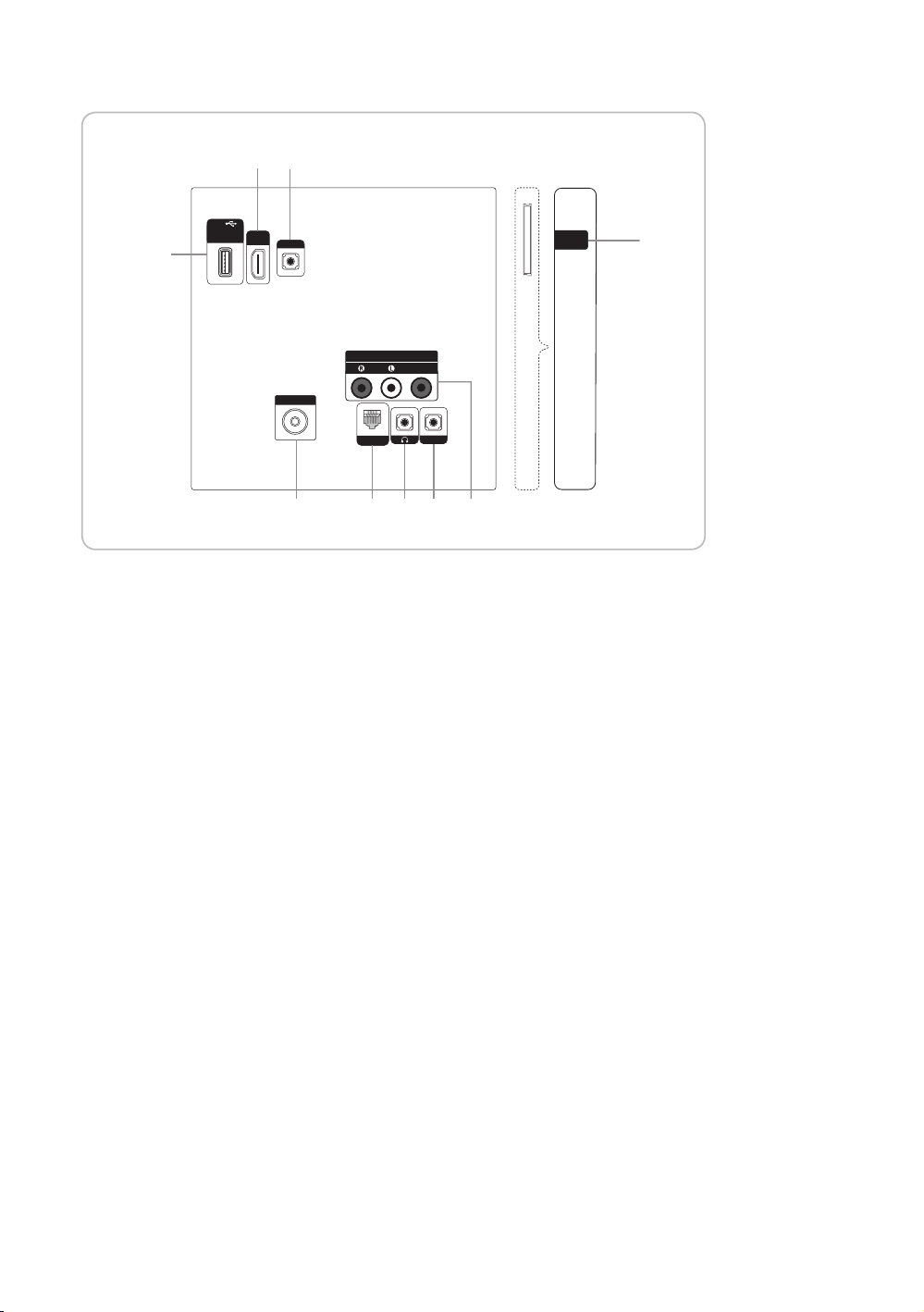
@
HDMI IN 2
(DVI)
HDMI IN 1
(ARC)
(5V 0.5A)
/ CLONING
AIR/CABLE
65
4
$
3
7
9
8
0
DATA
HP-ID
RJP
DOOR-EYE
AV IN
AUDIOVIDEO
VOL-CTRL
PC / DVI
AUDIO IN
VARIABLE
AUDIO OUT
PC IN
CLOCK
2
$
#
HDMI IN
(ARC)
(5V 0.5A)
/CLONING
USB
ANT IN
AUDIO
AUDIO
VIDEO
AV IN
DATA
HP-ID
RJP
1
$
63 4
#
@ 5
#
USB
(5V 0.5A)
/CLONING
@
HDMI IN
(ARC)
5
RJP
ANT IN
$
AV IN
AUDIO
VIDEO
AUDIO
DATA
1 63 4
HP-ID
COMMON
INTERFACE
!
<HC470>
HG**EC470
14
Français
Page 15
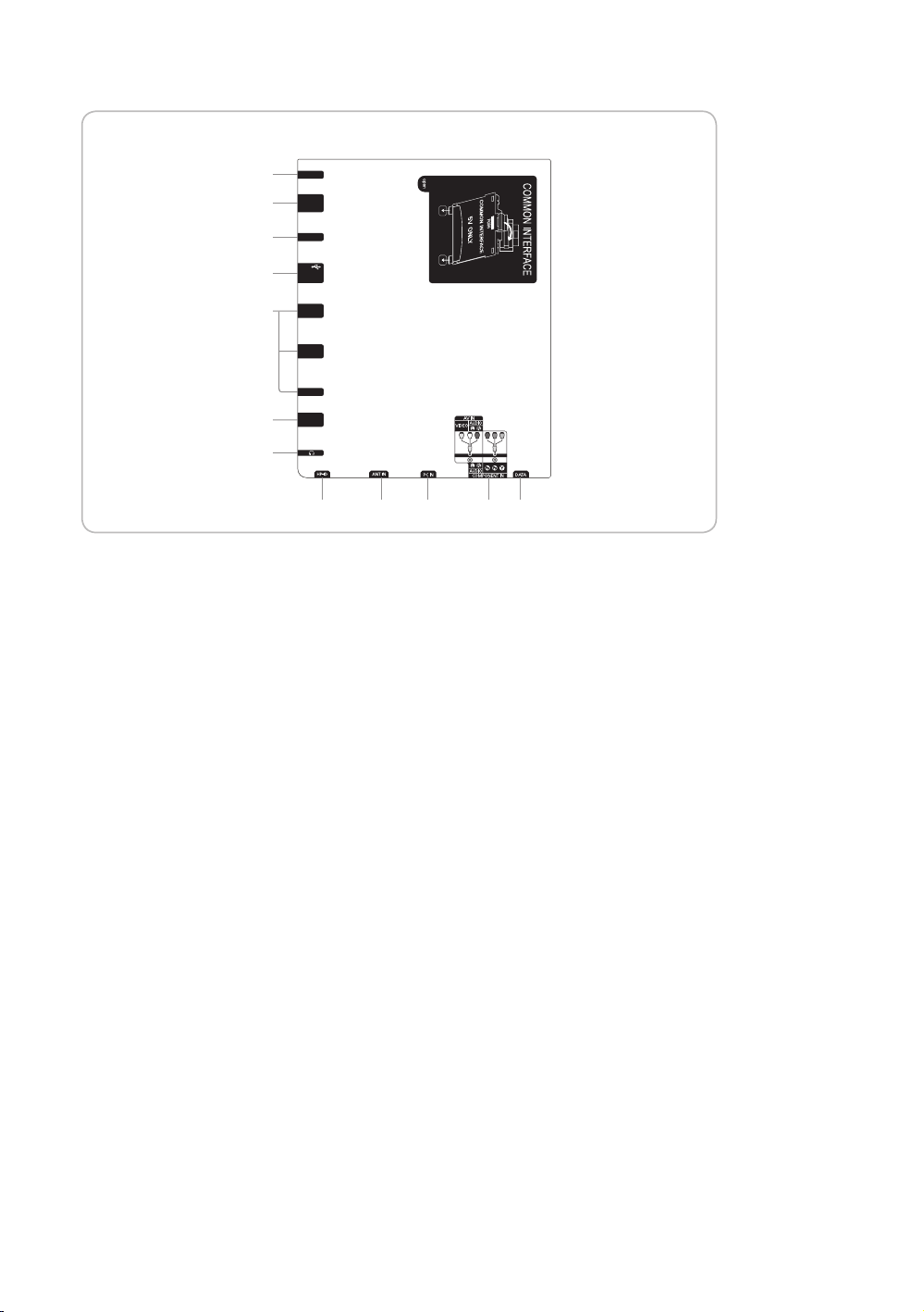
@
HDMI IN 2
(DVI)
HDMI IN 1
(ARC)
(5V 0.5A)
/ CLONING
AIR/CABLE
6
4
5
3
7
9
8
0
DATA
HP-ID
RJP
AV IN
AUDIOVIDEO
VOL-CTRL
PC / DVI
AUDIO IN
VARIABLE
AUDIO OUT
PC IN
CLOCK
2
$
#
4
$
3
HP-ID
DOOR-EYE
2
@
HDMI 䕨覂 2
(DVI)
HDMI 䕨覂 1
(ARC)
(5V 0.5A)
/ CLONING
᮵㒔/᳞㒔
$17䕨ܺ
65
1
4
$
3
7
9
8
0
DATA
HP-ID
RJP
⬊ᄥ⤀ⴑ
$9䕨ܺ
䷈书
㾛书
䷈ࠋ
3&'9,
䷈书䕨ܺ
ৄভ䷈书䕨ߏ
ᘧ䞤䷈书䕨ߏ
3&䕨ܺ
$
#
Ꮋ ৈ
(5V 0.5A)
/CLONING
USB
(5V 0.5A)
/CLONING
USB
#
#
RJP
5
VARIABLE
9
AUDIO OUT
VOL-CTRL
0
USB
(5V 0.5A)
#
/CLONING
HDMI IN
@
3 (DVI)
HDMI IN
2 (ARC)
HDMI IN 1
PC/DVI
7
AUDIO IN
3
4$861
✎ Lorsque vous branchez un périphérique externe à votre téléviseur, assurez-vous que celui-ci est éteint.
✎ Lorsque vous branchez un périphérique externe, faites correspondre les couleurs de la borne de connexion et du
câble.
1 D ATA
– Permet de gérer la communication de données entre le téléviseur et le SBB.
– Connexion à l'aide de prises TV de type RJ-12.
2 CLOCK: Réglez l'heure après avoir branché le câble de l'horloge externe sur la prise Clock. Vous pouvez utiliser la
fonction d'affichage de l'horloge externe.
3 HEADPHONE JACK: un casque peut être connecté à la prise casque de votre téléviseur. Lorsque le casque est
<HC770>
branché, les enceintes intégrées n'émettent plus de son.
4 HP-ID: connectez simultanément le câble aux prises HP-ID et Casque, ainsi qu'à un boîtier pour écouteurs distinct.
Voir page15. Lorsque vous connectez le casque à un boîtier pour écouteurs, il fonctionne de la même façon que
pour la fonction casque.
5 RJP: ce port de communication RJP (Remote Jack Pack) permet de connecter différents périphériques à des
modules supplémentaires afin d'améliorer l'utilisation du périphérique.
6 AV IN / COMPONENT IN
– Permet de raccorder une prise vidéo / audio en composante.
– Branchez les câbles vidéo en composante (en option) aux prises de composant ("PR", "PB", "Y") à l'arrière de
votre téléviseur et les autres extrémités aux prises de sortie vidéo en composante correspondantes sur le lecteur
DVD.
– Si vous souhaitez brancher, en même temps, le boîtier décodeur et le lecteur DVD, branchez ces appareils
ensemble, puis connectez le lecteur DVD aux prises de composant ("PR", "PB", "Y") sur votre téléviseur.
– Les prises "PR", "PB" et "Y" de vos appareils composant (lecteur DVD) sont parfois désignés par les lettres "Y",
"B-Y" et "R-Y" ou "Y", "Cb" et "Cr".
– Branchez les câbles audio RCA (en option) sur la prise [R - AUDIO – L] située à l'arrière du téléviseur et leurs
autres extrémités sur les prises de sortie audio correspondantes du lecteur DVD.
Français
15
Page 16
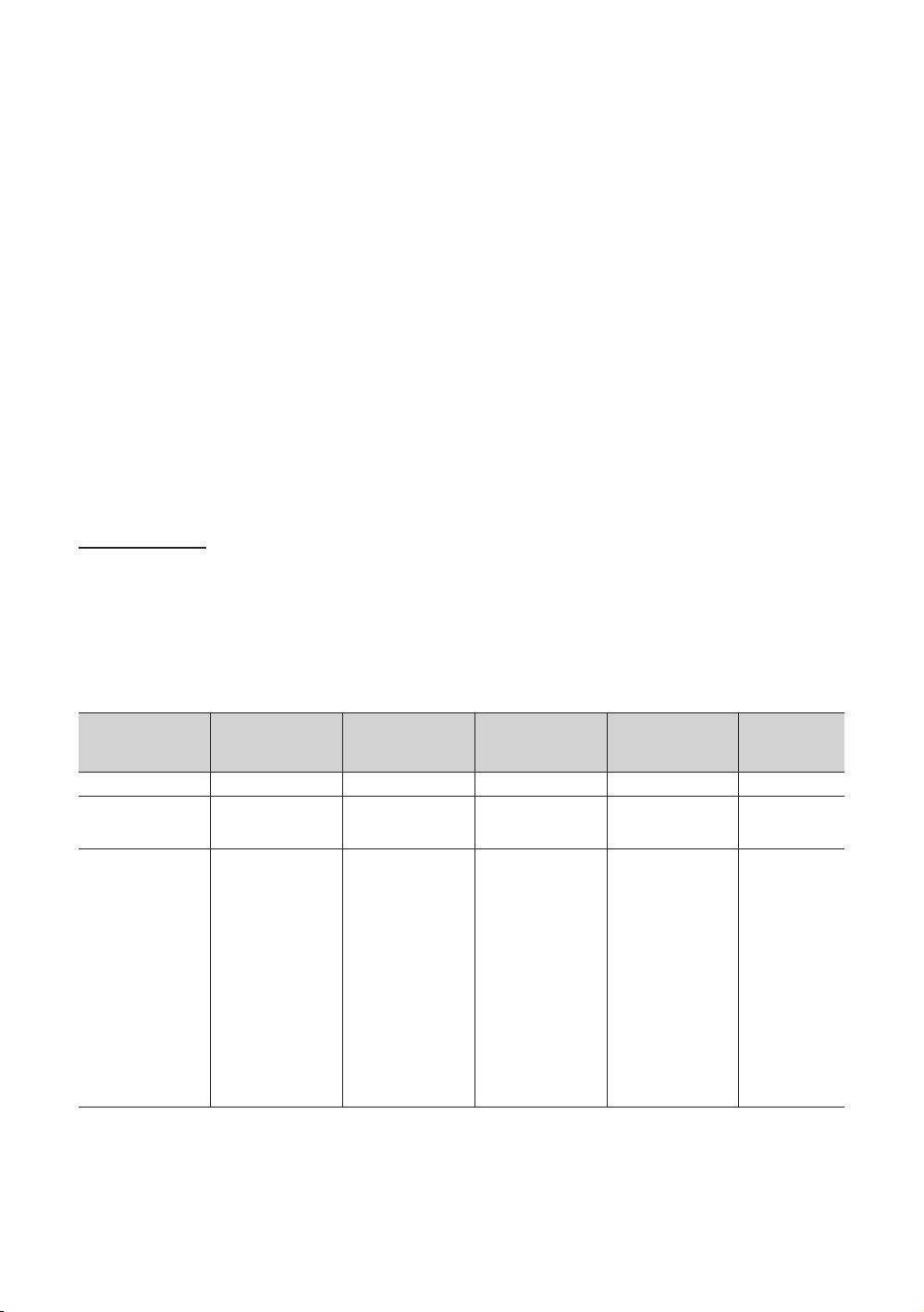
7 PC/ DVI AUDIO IN: à connecter aux prises d'entrée audio de votre amplificateur/home cinéma.
8 PC IN: raccordez la fiche de sortie vidéo de votre ordinateur.
9 VARIABLE AUDIO OUT : utilisée pour la sortie audio du haut-parleur de la salle de bains. Permet de connecter le
boîtier mural de salle de bains et le port variable (RCA).
0 VOL-CTRL: permet de contrôler le volume du haut-parleur de la salle de bains. Connectez le boîtier mural de salle
de bains et le port VOL-CTRL.
! COMMON INTERFACE
@ HDMI IN: Permet de raccorder la fiche HDMI d'un périphérique équipé d'une sortie HDMI.
✎ Aucune connexion audio n'est nécessaire pour une connexion HDMI-HDMI. Les connexions HDMI véhiculent des
données audio et vidéo.
✎ Utilisez la prise HDMIIN (DVI) pour la connexion DVI vers un périphérique externe. Utilisez un câble ou un adapta-
teur DVI-HDMI pour la connexion vidéo et les prises PC/DVIAUDIOIN pour le son.
# USB (5V 0.5A) / CLONING
– Prise utilisée pour les mises à jour logicielles, la fonction Media Play, etc.
– Connexion de maintenance.
$ ANT IN (SATELLITE), (AIR/CABLE)
– Pour afficher les chaînes de télévision correctement, le téléviseur doit recevoir un signal depuis l'une des sources
suivantes:
– une antenne extérieure / un système de télédistribution par câble
Modes d'affichage
Vous pouvez aussi sélectionner l'une des résolutions standard figurant dans la colonne Résolution. Le téléviseur réglera
automatiquement la résolution choisie.
Après avoir connecté un ordinateur au téléviseur, définissez la résolution de l'écran pour le téléviseur sur l'ordinateur.
La résolution optimale est de 1920x1080 à 60Hz. Si vous définissez une autre résolution que celles présentées dans
le tableau ci-dessous, il est possible que le téléviseur n'affiche rien. Veuillez définir la résolution correctement en vous
reportant au manuel d'utilisation de l'ordinateur ou de sa carte graphique.
Les résolutions indiquées dans le tableau sont recommandées.
✎ La résolution optimale est de 1366 X 768 à 60Hz.
Fréquence
Mode Résolution
IBM 720 x 400 31.469 70.087 28.322 -/+
MAC
VESA CVT/DMT
Français
16
640 x 480
832 x 624
1152 x 870
640 x 480
640 x 480
640 x 480
800 x 600
800 x 600
800 x 600
1024 x 768
1024 x 768
1024 x 768
1152 x 864
1280 x 720
1280 x 800
1280 x 1024
1280 x 1024
1366 x 768
horizontale
(kHz)
35.000
49.726
68,681
31,469
37,861
37,500
37,879
48,077
46,875
48,363
56,476
60,023
67,500
45,000
49,702
63,981
79,976
47,712
Fréquence verticale
(Hz)
66.667
74.551
75,062
59,940
72,809
75,000
60,317
72,188
75,000
60,004
70,069
75,029
75,000
60,000
59,810
60,020
75,025
59,790
Fréquence d'horloge
pixels
(MHz)
30.240
57.284
100,000
25,175
31,500
31,500
40,000
50,000
49,500
65,000
75,000
78,750
108,000
74,250
83,500
108,000
135,000
85,500
Polarité
synchronisée
(H/V)
-/-
-/-
-/-
-/-
-/-
-/+/+
+/+
+/+
-/-
-/+/+
+/+
+/+
-/+
+/+
+/+
+/+
Page 17
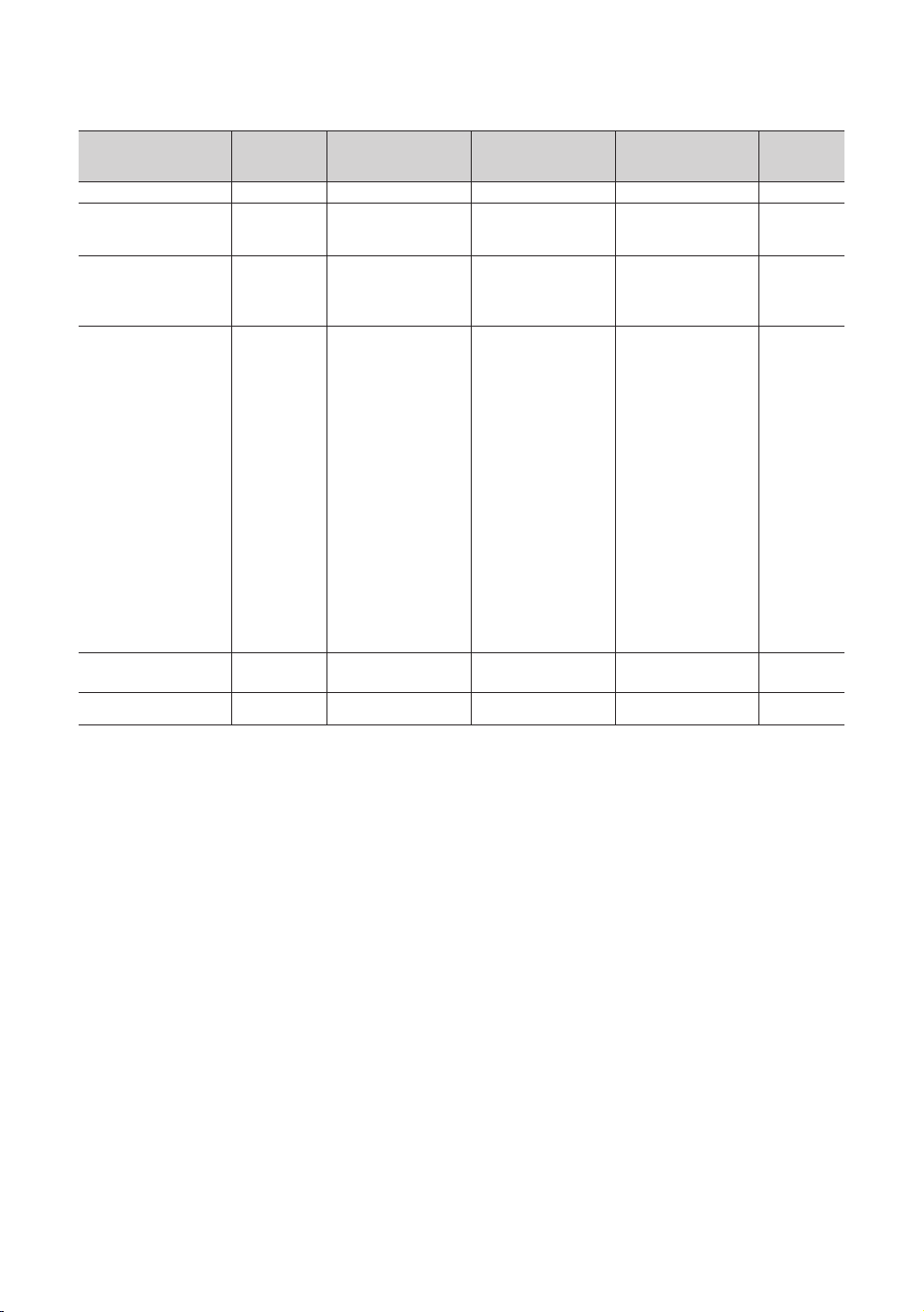
✎ La résolution optimale est de 1920 X 1080 à 60Hz.
Mode Résolution
IBM 720 x 400 31.469 70.087 28.322 -/+
MAC
VESA CVT
VESA DMT
VESA GTF
VESA DMT / DTV CEA 1920 x 1080p 67,500 60,000 148,500 +/+
640 x 480
832 x 624
1152 x 870
720 x 576
1152 x 864
1280 x 720
1280 x 960
640 x 480
640 x 480
640 x 480
800 x 600
800 x 600
800 x 600
1024 x 768
1024 x 768
1024 x 768
1152 x 864
1280 x 1024
1280 x 1024
1280 x 720
1280 x 800
1280 x 800
1360 x 768
1440 x 900
1440 x 900
1680 x 1050
1280 x 720
1280 x 1024
Fréquence horizontale
(kHz)
35.000
49.726
68.681
35,910
53,783
56,456
75,231
31,469
37,861
37,500
37,879
48,077
46,875
48,363
56,476
60,023
67,500
63,981
79,976
45,000
49,702
62,795
47,712
55,935
70,635
65,290
52,500
74,620
Fréquence verticale
(Hz)
66.667
74.551
75.062
59,950
59,959
74,777
74,857
59,940
72,809
75,000
60,317
72,188
75,000
60,004
70,069
75,029
75,000
60,020
75,025
60,000
59,810
74,934
60,015
59,887
74,984
59,954
70,000
70,000
Fréquence d'horloge
pixels
(MHz)
30.240
57.284
100.000
32,750
81,750
95,750
130,000
25,175
31,500
31,500
40,000
50,000
49,500
65,000
75,000
78,750
108,000
108,000
135,000
74,250
83,500
106,500
85,500
106,500
136,750
146,250
89,040
128,943
Polarité
synchronisée
(H/V)
-/-
-/-
-/-
-/+
-/+
-/+
-/+
-/-
-/-
-/+/+
+/+
+/+
-/-
-/+/+
+/+
+/+
+/+
+/+
-/+
-/+
+/+
-/+
-/+
-/+
-/+
-/-
✎ Lorsque vous utilisez une connexion avec câble HDMI/DVI, vous devez utiliser la prise HDMI IN (DVI). (Le modèle
HC470 n'est pas pris en charge)
✎ Le mode entrelacé n'est pas pris en charge.
✎ Le téléviseur peut fonctionner de façon anormale si le format vidéo sélectionné n'est pas standard.
✎ Les modes Separate et Composite sont pris en charge. SOG n'est pas pris en charge.
Français
17
Page 18

Utilisation du contrôleur du téléviseur
Le contrôleur du téléviseur, un petit bouton de type manette de jeu situé à l'arrière sur le côté droit du téléviseur, vous
permet de commander le téléviseur sans télécommande.
Sélection de MediaPlay
Sélection
du Menu
Arrêt
✎ Il est possible que certaines fonctions nécessitant un code PIN ne soient pas disponibles.
✎ La couleur et la forme du produit peuvent varier en fonction du modèle.
✎ Permet de quitter le menu en appuyant sur la télécommande pendant plus d'une seconde.
✎ Veillez à ne pas appuyer sur le contrôleur lorsque vous sélectionnez la fonction en déplaçant le contrôleur vers le
haut/le bas/la gauche/la droite. En effet, vous ne pourrez pas vous déplacer vers le haut/le bas/la gauche/la droite si
vous appuyez préalablement dessus.
Mode Veille
Votre téléviseur entre en mode Veille lorsque vous l'éteignez et continue de consommer une petite quantité
d'alimentation électrique. Pour éviter les risques et réduire la consommation électrique, ne laissez pas le téléviseur
en mode Veille pendant de longues périodes (lorsque vous partez en vacances, par exemple). Il est préférable de
débrancher le cordon d'alimentation.
Sélection
d'une Source
Menu de fonctions
Capteur de la télécommande
Contrôleur du
téléviseur
L'image apparaît
lorsque vous êtes
face au téléviseur.
18
Français
Page 19

Présentation de la télécommande
✎ Les boutons Power, Channel et Volume de la télécommande étant annotés en braille, celle-ci peut être utilisée par
des personnes malvoyantes.
Permet d'allumer et d'éteindre le
Donne un accès direct aux chaînes.
Permet de choisir Teletext, Double ou
Permet de régler le volume.
Affiche la liste des chaînes à l'écran.
Permet d'afficher le menu principal à
Permet de sélectionner rapidement les
fonctions fréquemment utilisées.
Permettent de sélectionner des
éléments de menu à l'écran et de
modifier les valeurs des menus.
Permet de revenir au menu précédent.
Boutons dans Liste des chaînes, dans
le menu, Accueil contenu, etc.
ALARM: entrez l'heure à laquelle vous
voulez que la télévision s'allume.
W: permet d'activer ou de désactiver
l'image3D. (Non disponible)
SUBT.: permet d'afficher les sous-titres
téléviseur.
Mix.
l'écran.
numériques.
CH LIST
HOME
SUBT.
GUIDE
CONTENT
CLOCK
TTX/MIX
ABCD
ALARM
Permet d'afficher et de sélectionner les
sources vidéo disponibles.
Affichage du Guide électronique des
programmes (EPG).
Permet de couper temporairement le
son.
Permet de changer de chaîne.
Permet de basculer vers l'écran
d'accueil (HOME).
Affiche l'Accueil contenu.
Permet d'afficher des informations à
l'écran.
HORLOGE: lorsque vous appuyez sur
la touche INFO alors que le téléviseur
est en veille, l'écran du téléviseur affiche
l'heure.
Permet de quitter le menu.
Utilisez ces boutons dans Accueil
contenu.
Installation des piles (type de pile: AAA)
Arrière de la télécommande
Français
19
Page 20

NE
Permet d'allumer et d'éteindre le
téléviseur.
Donne un accès direct aux chaînes.
Permet de choisir Teletext, Double ou
Mix.
POWER
MUTE
SOURCE
PRE-CHTTX/MIX
Permet d'afficher et de sélectionner les
sources vidéo disponibles.
Permet de revenir à la chaîne
précédente.
Permet de couper temporairement le
son.
Permet de régler le volume.
Affiche la liste des chaînes à l'écran.
Affiche l'Accueil contenu.
Permet d'afficher le menu principal à
Permet de sélectionner rapidement les
fonctions fréquemment utilisées.
Permettent de sélectionner des
éléments de menu à l'écran et de
modifier les valeurs des menus.
Permet de revenir au menu précédent.
Boutons dans Liste des chaînes, dans
le menu, Accueil contenu, etc.
Utilisez ces boutons dans Accueil
l'écran.
contenu.
CH LIST
CONTENT
MENU
TOOLS
RETUR
A C DB
HOME S.MODE
GUIDE
INFO
XIT
DUAL f-g
P.SIZEALARM SUBT.
Permet de changer de chaîne.
Affichage du Guide électronique des
programmes (EPG).
Permet d'afficher des informations à
l'écran.
HORLOGE: lorsque vous appuyez sur
Permet de quitter le menu.
HOME: permet de basculer vers l'écran
S.MODE: permet de sélectionner le
DUALf-g: sélection d'effets sonores.
ALARM: entrez l'heure à laquelle
P.SIZE: permet de sélectionner le
SUBT. : permet d'afficher les sous-titres
numériques.
la touche INFO alors que le
téléviseur est en veille, l'écran
du téléviseur affiche l'heure.
d'accueil (HOME).
mode Son.
vous voulez que la télévision
s'allume.
format de l'image.
Français
20
Page 21

¦ Utilisation du mode Football
Mode Football t
✎ MENU m → Applications → Mode Football → ENTER E
Ce mode optimise les conditions pour regarder des compétitions sportives.
• a (Zoom): permet d'interrompre la lecture et de diviser l'image en 9parties. Sélectionnez une partie pour faire un
zoom avant dessus. Appuyez de nouveau sur ce bouton pour reprendre la lecture.
✎ Lorsque le Mode Football est activé, les modes Image et Son sont automatiquement définis sur Stade.
✎ Si vous éteignez le téléviseur alors que vous regardez le Mode Football, le Mode Football est désactivé.
✎ Lorsque le Service de données est en cours d'exécution, la fonction Zoom est indisponible.
Français
21
Page 22

Connexion du téléviseur au SBB
D
D
RJP
AV IN
U
O
O
L
I
A
E
AUDIO OUT
PC
C
Panneau arrière du téléviseur
DATA
ATA
ETH MODEM
Câble de
données
HP-ID
HP-I
RJP
1. Connectez la prise DATA du téléviseur à la prise [ETH MODEM] du STB (SBB) à l'aide du câble de données.
✎ Utilisation de la communication de données.
DATA
CLOCK
LOCK
AV IN
VIDE
AUDIOVIDEO
A
DI
PC / DVI
PC / DV
UDIO IN
AUDIO IN
PC IN
IN
VARIABLE
VARIABL
AUDIO OUT
VOL-CTRL
VOL-CTR
Français
22
Page 23

¦ Liste des fournisseurs et des câbles de données compatibles fournis avec le téléviseur
• Vérifiez que vous utilisez le bon câble de données pour votre fournisseur. Reportez-vous à l'étiquette de code des
câbles de données.
Français
23
Page 24

Raccordement des enceintes de salle de bains
AUDIOVIDEO
VOL-CTRL
VARIABLE
AUDIO OUT
U
O
O
L
E
A
T
Vous pouvez connecter les enceintes de salle de bains de la manière suivante. (Non pris en charge par le modèle
HG470)
¦ Connexion via la sortie variable (disponible sans amplificateur externe)
Panneau arrière du téléviseur
1
Haut-parleur
2
VIDE
A
DI
VARIABL
VARIABLE
UDIO OU
AUDIO OUT
VOL-CTR
VOL-CTRL
Boîtier de réglage du
volume
VOL+
VOL
-
1. Connectez le port VARIABLE AUDIO OUT [SORTIE AUDIO VARIABLE] du téléviseur aux enceintes murales de la
salle de bains de l'hôtel.
Enceinte +
Enceinte -
N/C
2. Connectez la prise VOL-CTRL du téléviseur au port du boîtier de contrôle du volume installé sur le mur de la salle de
bains de l'hôtel.
✎ La sortie maximale des enceintes est fixée à 4W, 8Ω.
✎ Le port VARIABLE AUDIO OUT [SORTIE AUDIO VARIABLE] ne prend en charge que la sortie sonore MONO.
• Installation du contrôle du volume
– Si vous configurez le boîtier de contrôle du volume comme indiqué dans l'illustration, vous pouvez contrôler le
volume des enceintes de salle de bains.
– La prise connectée au téléviseur depuis le boîtier de contrôle du volume est une prise téléphonique 3,5mm
ordinaire.
– L'interrupteur du boîtier de contrôle du volume est un interrupteur tactile.
✎ Réglage du mode Sub AMP
– 0: désactive la fonction AMP secondaire (PWM désactivée).
– 1: détermine le volume secondaire en fonction du réglage du volume principal. En d'autres termes, le volume
secondaire est déterminé par les réglages de volume à la mise sous tension, de volume minimal et de volume
maximal du mode Hotel.
– 2: détermine le volume en fonction du réglage du panneau de commande de la salle de bains.
• Caractéristiques du port de sortie variable
– Câble d'enceinte: utilisez un câble pour enceintes d'une longueur maximale de 25m.
Boîtier de réglage du volume
VOL +
VOL
-
VOL -
(Blanc1)
VOL +
(Noir/Rouge 2)
GND
(Fil de terre3)
1
3
2
Français
24
Page 25

¦ HP-ID
HP-ID
A
HP-ID
A
Un boîtier pour écouteurs supplémentaire peut être placé sur la table de nuit ou un bureau pour le confort des
utilisateurs. Les procédures d'installation sont indiquées ci-dessous.
• Schéma détaillé du boîtier pour écouteurs.
Panneau arrière du téléviseur
HEADPHON BOX
HP-ID
TV HP-ID jack
Shield wire
Red Wire (Audio-R)
Red wire + White wire
Boîtier pour écouteurs
TV Headphones jack
Whitewire (Audio-L)
Shield Wire
<Boîtier pour écouteurs>
Français
25
Page 26

Connexion du disque dur MediaHub HD
HD
()
(
)
()
(
)
E
I
HD
()
(
)
()
(
)
I
E
D
AU
O
V
O
V
L
I
N
VARIAB
T
CLOCK
HDMI IN 2
(DVI)
HDMI IN 1
(ARC)
HDMI IN 2
(DVI)
HDMI IN 1
(ARC)
Sortie de toute source externe connectée au MediaHubHD à la réception.
Panneau arrière du téléviseur
Arrière du MediaHub HD
USBRS/232
HDMI
COMMON
COMMON
INTERFACE
DATA
DATA
PC / DVI
PC / DV
AUDIO I
AUDIO IN
CLOCK
PC IN
PC IN
AV IN
VIDEO
IDE
VARIABLE
HP-ID
HP-I
RJP
RJP
RJP
LE
AUDIO OU
AUDIO OUT
AUDIO
DI
VOL-CTRL
OL-CTR
NTERFACE
HDMI IN 1
(5V 0.5A)
5V 0.5A
/ CLONING
/ CLONING
SATELLITE
SATELLITE
AIR/CABLE
AIR/CABL
HDMI IN 2
HDMI IN 1
MI IN 2
(DVI)
(DVI)
(ARC)
ARC
COMMON
COMMON
INTERFACE
NTERFACE
HDMI IN 2
MI IN 2
(DVI)
(DVI)
HDMI IN 1
HDMI IN 1
(ARC)
ARC
2
(5V 0.5A)
/ CLONING
/ CLONING
5V 0.5A
AIR/CABLE
AIR/CABL
1
Câble HDMI
Câble de données RS-232
1. Connectez le port RJP du téléviseur au port RS-232 du MediaHub HD.
2. Connectez le port HDMI IN du téléviseur au port HDMI du MediaHub HD.
• MediaHub HD
– Le MediaHub HD est un module matériel qui dispose de différentes entrées audio et vidéo (A/V, Audio, PC, HDMI
et USB) et des sorties correspondantes. Les sources de sortie correspondantes sont connectées du MediaHub
au téléviseur. Le MediaHub communique avec le téléviseur via un port RS-232. HotPlug & Play est une fonction
qui permet aux clients de l'hôtel de connecter une source externe au MediaHub. Le MediaHub communique avec
le téléviseur en envoyant des messages en fonction des sources actives ou inactives. Le téléviseur bascule vers la
source externe active.
– Vous devez brancher le port HDMI du MediaHub sur le port HDMI IN du téléviseur.
– Une fois le téléviseur sous tension, connectez-le au RJP dans les 10secondes.
• Fonctions spéciales
– PIP
– Détection automatique
Français
26
Page 27

Connexion du RJP (Remote Jack Pack)
HD
(
)
()
HD
(
)
()
/
S
C
I
HD
(
)
()
HD
(
)
()
)
/
C
I
E
D
H
RJP
AV IN
AU
O
V
O
VO
I
N
VARIAB
A
T
PC
C
HDMI IN 2
(DVI)
HDMI IN 1
(ARC)
HDMI IN 2
(DVI)
HDMI IN 1
(ARC)
Sortie vers toute source externe connectée au RJP à la réception.
1
Câble audio D-sub / PC
Arrière du RJP
AUDIO AUDIO/PC
USB HDMI VIDEO
RS/232
Panneau arrière du téléviseur
DATA
ATA
PC / DVI
PC / DV
AUDIO IN
CLOCK
LOCK
AV IN
AV IN
VIDEO
VIDEO
IDE
HP-ID
P-ID
AUDIO
AUDIO
DI
RJP
RJP
AUDIO I
PC IN
PC IN
VARIABLE
AUDIO OUT
VOL-CTRL
IN
UDIO OU
L-CTRL
LE
COMMON
OMMON
INTERFACE
NTERFACE
HDMI IN 2
HDMI IN 1
(5V 0.5A)
(5V 0.5A)
CLONING
/ CLONING
SATELLITE
ATELLITE
AIR/CABLE
AIR/CABLE
COMMON
OMMON
INTERFACE
NTERFACE
4 Câble HDMI
MI IN 2
DVI
(DVI)
MI IN 1
(ARC)
ARC
HDMI IN 2
HDMI IN 1
(5V 0.5A)
(5V 0.5A
CLONING
/ CLONING
MI IN 2
DVI
(DVI)
MI IN 1
(ARC)
ARC
3 Câble vidéo
2 Câble audio
AIR/CABLE
AIR/CABL
5
1. Connectez le port PCIN / PC/DVIAUDIOIN du téléviseur au port PC/AUDIO du RJP.
2. Connectez le port AV IN [VIDEO]/[L-AUDIO-R] du téléviseur au port VIDEO du RJP.
3. Connectez le port AV IN [VIDEO] du téléviseur au port VIDEO du RJP.
4. Connectez le port HDMI IN du téléviseur au port HDMI du RJP.
5. Connectez le port RJP du téléviseur au port RS-232 du RJP.
✎ Les RJP (Remote Jack Pack) compatibles avec ce téléviseur Samsung sont les modèles TeleAdapt TA-7610, TA-
7650 (HD) et TA-7660 (HD Plus).
• RJP (Remote Jack Pack): RJP est l'abréviation de Remote Jack Pack. Le RJP est un module matériel qui dispose
de différentes entrées audio et vidéo (A/V, Audio, PC et HDMI) et des sorties correspondantes. Les sources de sortie
correspondantes sont connectées du RJP au téléviseur. Le RJP communique avec le téléviseur via un port RS-232.
HotPlug & Play est une fonction qui permet aux clients de l'hôtel de connecter une source externe au RJP. Le RJP
communique avec le téléviseur en envoyant des messages en fonction des sources actives ou inactives. Le téléviseur
basculera vers la source externe active en fonction de la priorité définie par l'utilisateur.
✎ Vous pouvez sélectionner HDMI IN et AV IN pour connecter le RJP.
✎ Une fois le téléviseur sous tension, connectez-le au RJP dans les 10secondes.
Français
27
Page 28

• Vous pouvez rétablir les réglages d'usine du RJP en enfonçant simultanément les boutons A/V et HDMI pendant
10secondes. Tous les voyants (LED) clignotent 5fois pour confirmer la fin de l'opération.
• Le RJP éteint automatiquement ses LED après 5minutes pour éviter toute pollution lumineuse superflue dans la
chambre d'hôtel. Les LED qui étaient éteintes se rallumeront si le client appuie un bouton, et le compte à rebours de
5minutes redémarrera. Si le client touche un autre bouton de source, le téléviseur passe à la source sélectionnée et
la LED correspondante s'allume.
• Après la réinitialisation du RJP ou la mise hors/sous tension du téléviseur, il faut environ 10secondes pour établir la
communication entre le téléviseur et le RJP.
• Le tableau suivant présente le délai approximatif, en secondes, nécessaire pour le passage du téléviseur à la source
d'entrée, en fonction de la priorité.
✎ Scénario 1: si aucune entrée n'est connectée.
Source Connexion
AV 2s
PC 0,7s
HDMI 3,9s
✎ Scénario 2: Si plusieurs entrées sont connectées et qu'une source d'entrée est débranchée puis rebranchée.
Source Déconnexion Connexion Total
AV 4,5s 2s 6,5s
PC 0,7s 0,7s 1,4s
HDMI 3,9s 3,9s 7,8s
✎ Par exemple., si toutes les sources en direct du RJP (AV, PC et HDMI) sont connectées, AV est affichée avec la
priorité la plus élevée. Si le RJP se trouve en mode HDMI et qu'un client débranche puis reconnecte la source AV,
le délai minimal pour passer à la source AV est de 6,5secondes.
• Pour connecter un périphérique audio (iPod ou Mp3), le mode Musique doit être activé et la fonction [Jack Ident
detect] désactivée.
• Les sources d'entrée A/V, PC et HDMI sont prises en charge.
28
Français
Page 29

Réglage des données de l'option Hotel
Accès: Appuyez dans l'ordre sur les boutons MUTE → 1 → 1 → 9 → ENTERE. (Le mode Standalone [Autonome] est défini à partir du
mode Hospitality.)
Pour quitter ce menu: éteignez l'appareil, puis rallumez-le.
No
1 Hospitality Mode Hospitality Mode Standalone
2 SI Vendor SI Vendor OFF
3 Power On
4 Channel
Category Item initial value
Hotel TV Function
Power On Channel Last Saved
Power On Channel Num …
Power On Channel Type …
Power On Volume Last Saved
Power On Volume Num …
Min Volume 0
Max Volume 100
Power On Source TV
Power On Option Last Option
Channel Setup …
Channel Editor …
Mixed Channel Map ON
Dynamic SI OFF
Description
• Select Hospitality mode.
• Interactive mode : TV works with an SI STB or SBB.
• Stand-alone mode : TV works alone, without an SI STB or SBB.
• Interactive mode : Samsung /2M/ Locatel / VDA / VDA-S / Acentic /
Sutrinerelone mode : OFF /Movielink/Swisscom/ Smoovie
Set the default values that will be applied when the TV is turned on.
• User Defined : Lets you set Power On Channel and Channel Type
manually. See Power On Channel Number and Channel Type below.
• Last Saved : If you select this item, when the TV is turned on, it displays
the channel it was displaying when it was turned off.
When the TV is turned on, it switches automatically to this channel.
• Select channel band : ATV (analog air band), DTV (digital air band),
CATV(analog cable band), CDTV (digital cable band)
• User Defined : Lets you set the Power On Volume manually. See Power
On Volume Number below.
• Last Saved : When the TV is turned on, it returns to the volume that had
been set when the power had been turned off.
The TV turns on with this Volume Level.
The minimum Volume Level the user can set in Stand Alone Hospitality
mode.
The maximum Volume Level the user can set.
Select the input source the TV displays when turns on.
Determines the TV's state when power returns after a power failure or after
you have unplugged the TV and then plugged it in again.
• LAST OPTION : Returns to its last Power state. If it was in Stand-by, it
returns to Stand-by. If it was on, it turns on.
• Power On : When the power returns, the TV turns on.
• Standby : When the power returns, the TV enters the Standby mode.
Gives you direct, immediate access to some of the Channel menu
functions on the user Channel menu such as Auto Tuning, Manual Tuning,
Antenna setting, etc.
The Channel Editor lets you edit the channels stored in the TV's memory.
Using Channel Editor you can:
• Change the channel numbers and names, and sort the channels in your
desired channel number order.
• Apply the video mute to channels you select. The video mute blanks out
the video from a channel and outputs only the sound while displaying
a speaker icon on the screen. The Channel Editor also lets you view
information about each channel easily, without your having to display
each channel directly.
• This Feature enables showing/browsing all antenna type (Air/Cable or
Satellite) channels at the same time.
• On: When ON, guests can access the complete Channel Map irrespective of the selected antenna type. The Channel list will also populate Air
as well Cable type channels.
• Off: When OFF, guest can access the Channel Map corresponding to
the selected antenna type [AIR/CABLE or Satellite] only. The Channel
list/Editor will only show the selected antenna type channels.
• On : Check the DTV Programme channel number. (the DTV channel
editor is inaccessible)
• Off: Do not check the DTV Programme channel number. (the DTV
channel editor is accessible, but additional channel Programme number
update is not supported)
Français
29
Page 30

No
4 Channel
5 Menu OSD
6 Clock
7 Music Mode
Category Item initial value
Hotel TV Function
Channel Rescan
Message
Pan Euro MHEG OFF
My Channel OFF
Genre Editor …
Subtitle Auto On OFF
Picture Menu Lock OFF
Menu Display ON
Panel Button Lock Unlock
Home Menu Display ON
Home Menu Editor
Home Menu Auto Start ON
Clock Type OFF
Local Time Manual
Tiime Channel Type …
Time Channel Num …
Music Mode AV OFF
Music Mode PC OFF
Music Mode Comp. OFF
Music Mode Backlight OFF
ON
Description
When there is a mismatch between the data in the channel map and the
transmitted data , the TV autotunes the channels to restore the data/
parameters in the channel map.
• On: When Channel Rescan Message is ON, The OSD showing that the
channels are being rescanned will be displayed to Hotel Guests.
• Off: A Hotel Admin can turn the Channel Rescan Message OFF, if the
rescan message OSD should not to be displayed to Hotel Guests.
• Off: If Pan EURO MHEG is set to Off, MHEG runs according to the
existing product specifications.
• ON: If Pan EURO MHEG is set to On, MHEG is ON regardless of the
product specifications or region.
Enable or disable the Mychannel feature.
Edit the genre for channels. (Available when Mychannel is On)
This function turns the function On/Off that automatically turns on the
subtitles in a specific country. This function is supported for Hotel TVs
that are ready to receive DVB broadcasts that is heading to Europe.
This function is related to France’s subtitle specification. The rest of
the countries’ subtitles function according to the appropriate country
specifications regardless of the Subtitle Auto On function.
• On: When the Subtitle Auto On function is ON, it follows France’s
subtitle specifications.
• Off: When the Subtitle Auto On function is OFF, it does not follow
France’s subtitle specifications.
Enable or disable the Picture Menu.
• On : The Main Menu is displayed.
• Off : The Main Menu is not displayed.
Turning the front panel (local key) operations on/off.
• Unlock : Unlocks all panel keys.
• Lock : Locks all panel keys.
• OnlyPower : Locks all panel keys except the Power panel key.
• Menu/Source : Locks the Menu and Source panel keys.
OFF:The Home Menu is not displayed.
ON:The Home Menu is displayed.
Edit Home Menu.
ON:The Home Menu is Auto Start.
OFF:The Home Menu is not Auto Start.
Select the clock type (Off/SW Clock/Ext. Clock)
• Off: No clock options of the Hotel options will work.
• SW Clock: Only the SW clock will work.
• Ext. Clock: LED Clock related item work as Dimming/Clock test/Time
Format.
Select the way to update clock data.
Use clock data from a DTV channel to set the clock automatically or set the
clock manually when the TV is in stand-alone mode.
Use clock data from which DTV channel to set the clock.
DTV channel Number
To get music output from an mp3/audio player through an AV Input Source.
When on, you can hear sound from the player through the TV even there is
no video signal. The TV’s backlight, however, remains on. And add a video
signal,it works normally.
To get music output from an mp3/audio player through a PC Input Source.
When on, you can hear sound from the player through the TV even there is
no video signal. The TV’s backlight, however, remains on. And add a video
signal,it works normally.
To get music output from an mp3/audio player through a Component Input
Source. When on, you can hear sound from the player through the TV even
there is no video signal. The TV’s backlight, however, remains on. And add
a video signal,it works normally.(HC770 only)
Backlight On/Off option in Music mode to save energy
30
Français
Page 31

No
8 Remote Jack Pack
9 External Source
10
11 Eco Solution Energy saving OFF
12 Logo/Message
13 Cloning
Category Item initial value
Bathroom Speaker
(HC470 not
support it)
Hotel TV Function
Priority AV 1
Priority PC 2
Priority HDMI 3
AV Option AV
HDMI Option HDMI 1
USB Pop-up Screen Default
External Source Banner ON
Auto source OFF
Anynet+Return Source Power On Src
Sub Amp Mode 2
Sub Amp Volume 6
Welcome Message OFF
Edit Welcome Message
Hospitality Logo OFF
Hospitality Logo DL …
Logo Display Time …
Clone TV to USB -
Clone USB to TV -
Setting Auto Intialize OFF
Description
If the jack priority is set, the corresponding source is automatically set when
a jack is inserted according to the jack priority
If the jack priority is set, the corresponding source is automatically set when
a jack is inserted according to the jack priority.
If the jack priority is set, the corresponding source is automatically set when
a jack is inserted according to the jack priority.
Select RJP AV Source (Source selection depends on Model).
Select which HDMI source of the TV is connected to the RJP jack. (HDMI1/
HDMI2/HDMI3)
When a USB device is connected to the TV :
• Default : A popup window appears.
• Automatic : Opens the USB contents menu automatically.
• Disable : Neither the popup window nor the menu appears.
If set to On, the TV displays the External Source Banner (information) when
you change the TV source to another external input, press the Info key, or
turn the TV on.
• On : The External Source information is displayed on the TV screen.
• Off : The External Source information is not displayed on the TV screen.
• On : When an external input source is connected to the TV, the TV
identifies the input source, and then automatically switches to that input
source.
• Off : Auto Source function is Off.
Select the return TV source after stopping an Anynet+(HDMI-CEC)
connection. (This Function is especially useful for the Guestlink RJP.)
Determines the Sub AMP operation mode.
− 0: Turns the Sub AMP function off (PWM off).
− 1: Determines the Sub volume according to the main volume control.
That is, the sub volume is determined according to the Power On
Volume, the Min Volume, and the Max Volume.
− 2: Determines the volume according to the bathroom control panel
setting.
Sub AMP Volume level at power on initial condition.
Adjusts the brightness of the TV to reduce power consumption.
• Off: Turns off the energy saving function.
• Low: Sets the TV to low energy saving mode.
• Medium: Sets the TV to medium energy saving mode.
• High: Sets the TV to high energy saving mode.
Displays a the Welcome Message for 5 seconds when the TV turns On.
Edits the Welcome Message.
Turns the Hospitality logo feature On or Off, If On, when the TV is turned
on, the Logo is displayed, before the signal from the initial source, for the
amount of time set in "Logo Display Time".
Downloads the Hospitality logo. Hospitality logo file requirements:
• BMP or AVI files only.
• Max file size : BMP - 960 X 540. AVI - 30MB.
• The file can only be named samsung.bmp or samsung.avi.
Hospitality Logo Display Time (3/5/7 seconds).
Clone the current TV options to a USB memory device.
Clone the saved TV options on a USB memory device to the TV.
When Setting Auto Initialize is set to On, and the power is turned off and on
or the Master Power is turned off and on, the data is restored to the cloned
values. If there is no cloned value, even when the Setting Auto Initialize is
set to On, it will be ignored and the operation will be the same as that when
Setting Auto Initialize is set to Off
Français
31
Page 32

No
14
15 Security
16 System
Category Item initial value
REACH
Solution
Hotel TV Function
REACH 3.0 OFF
REACH 2.0 OFF
REACH Channel …
Group ID …
Ticker …
REACH Update Time …
REACH Update
Immediate
Room Number …
REACH 2.0 TV Sound …
REACH 2.0 Server
Version
Password Input …
Password Setting …
Password Reset …
Security Mode …
USB …
HDMI …
TTX Security …
Self Diagnosis for TV …
Self Diagnosis for HTV …
SW Update …
Service Pattern OFF
Sound Bar Out OFF
TV reset …
Description
• ON: Open the REACH 3.0
• OFF:Closed the REACH 3.0
• ON: Open the REACH 2.0
• OFF:Closed the REACH 2.0
Select SIRCH Update Channel
Select the SIRCH Group ID
• On: The TICKER contents is displayed.
• Off: The TICKER contents is not displayed.
Select the SIRCH update Time. In the SIRCH update time , you have the
option to perform an automatic upgrade at 12:00 AM/PM or at 2:00 AM/
PM. You can perform hourly upgrades at an interval of either 1 hr or 2 hrs.
• On : Whenever the TV enters Standby mode, always performs the
…
…
SIRCH Update.
• Off : Only performs the SIRCH Update at the selected SIRCH Update
Time
Edit the room number
• On: The TV sound in the current TV source is output continuously even
though the REACH 2.0 TV menu is displayed.
• Off: The TV sound in the current TV source is stopped when the REACH
2.0 TV menu is displayed.
Display the version of the SIRCH Clone file currently updated on the TV.
Input Password 00000000.
Set new Password.
Reset Password to 00000000.
Security Mode ON or OFF.
USB Disable or Enable.
HDMI Disable or Enable.
TTX function Enable or disable
Enter the Self Diagnosis Menu.
• Picture Test: Use this to check for picture problems. If the problem
appears in the test picture, select Yes and follow the directions on the
screen.
• Sound Test: Use the built-in melody sound to check for sound problems. If the problem occurs during the test, select Yes and follow the
directions on the screen.
This lets you check the state of the Variable audio out and the
communication with the SI STB or SBB. If you encounter any problems in
the variable audio out feature or communication with the SI STB or SBB,
please check this items.
SW USB Update function
Display the Service pattern.
An external device such as a Samsung Sound Bar can be connected
to the TV via an Anynet Connection and the TV Sound can be routed to
the Sound Bar Device. If the feature is OFF in the Hotel Factory Menu,
this functionality is disabled The main TV Speaker will be muted while the
Sound Bar option is ON and the Speaker is connected through HDMI.
Factory reset
✎ REACH (Remote Enhanced Active Control for Hospitality) est une télécommande professionnelle et interactive qui
vous permet de fournir des mises à jour du micrologiciel du téléviseur, des données de clonage, des modifications de
la carte des chaînes, du contenu S-LYNK REACH, ainsi que du contenu TICKER via RF DTV, à plusieurs centaines
de téléviseurs de lieu d'accueil en même temps. Les fonctions REACH ne sont disponibles qu'en mode Standalone
[Autonome]. Le serveur REACH est vendu séparément. Pour plus d'informations sur le fonctionnement du serveur
REACH, reportez-vous au manuel qui accompagne le produit.
Français
32
Page 33

¦ Welcome Message
La fonction de message de bienvenue (Welcome Message) permet d'afficher un message personnalisé sur le téléviseur
à chaque fois qu'un client l'allume dans sa chambre d'hôtel.
– Les réglages du message de bienvenue sont accessibles dans le menu Hotel Option.
– Cette fonction doit être activée pour que le message s'affiche à la mise sous tension du téléviseur.
Standalone
Hospitality Mode
SI Vendor
Hospitality Mode Standalone
SI Vendor
Power On
Power On
Channel
Channel
Menu OSD
Menu OSD
Clock
Clock
Music Mode
Music Mode
Remote Jack Pack
Remote Jack Pack
External Source
External Source
Eco Solution
Bathroom Speaker
Logo/Message
Eco Solution
Cloning
Logo/Message
REACH Solution
Cloning
Security
REACH Solution
System
Security
<En fonction du modèle et de la région, il se peut que certaines options de menu ne soient pas disponibles.>
– Le message de bienvenue peut comporter 25caractères. Vous pouvez le modifier via le menu Hotel Service.
– Les caractères pris en charge dans le message de bienvenue sont les suivants:
– Le message de bienvenue peut être modifié via les touches de navigation, de couleur et Enter d'une
télécommande dans le menu OSD "Edit Welcome Message".
WELCOME
System
OFF
OFF
r
Welcome Message
Edit Welcome Message
Hospitality Logo
Hospitality Logo DL
Logo Display Time
ON
ON
...
...
✎ Seules les lettres A à Z majuscules sont autorisées.
Edit Welcome Message
_
A B C D E F G
HI J K L M N
O P Q R S T U
V W X YZ
A
Move to left
Move to Right
B
Leave Black
C
Done
D
Move Enter Return
– Le message de bienvenue et le logo de l'hôtel ne peuvent pas être utilisés en même temps.
Français
33
Page 34

¦ Hotel Logo [Logo de l'hôtel]
La fonction Logo Hospitality affiche le logo de l'hôtel à la mise sous tension du téléviseur.
– Les paramètres du logo se trouvent dans les menus du mode Hospitality.
– Les options de téléchargement et d'affichage du logo sont activées lorsque l'option Logo Hospitality est activée.
– Si un logo est en mémoire et que l'option est activée, il s'affiche lorsque le téléviseur est allumé.
– Le logo n'apparaît pas lorsque la fonction est désactivée, même si une image de logo est enregistrée sur le
téléviseur.
Standalone
Hospitality Mode
SI Vendor
Hospitality Mode Standalone
SI Vendor
Power On
Power On
Channel
Channel
Menu OSD
Menu OSD
Clock
Clock
Music Mode
Music Mode
Remote Jack Pack
Remote Jack Pack
External Source
External Source
Eco Solution
Bathroom Speaker
Logo/Message
Eco Solution
Cloning
Logo/Message
REACH Solution
Cloning
Security
REACH Solution
System
Security
<En fonction du modèle et de la région, il se peut que certaines options de menu ne soient pas disponibles.>
• Hospitality Logo
– Cette option vous permet de déterminer si le logo Hospitality s'affiche ou non.
– Elle est désactivée par défaut.
– Il est possible de l'activer ou de la désactiver.
– Lorsqu'elle est activée, les options de menu de téléchargement et d'affichage du logo deviennent accessibles.
System
OFF
OFF
OFF
BMP
5 secondes
r
Welcome Message
Edit Welcome Message
Hospitality Logo
Hospitality Logo DL
Logo Display Time
• Hospitality Logo DL
– Cette option permet de télécharger le logo dans la mémoire du téléviseur à partir d'un périphérique USB.
– Un message vous demandant de patienter s'affiche pendant la copie de l'image sur le téléviseur.
– Un message vous informant que l'opération est terminée s'affiche lorsque la copie est terminée.
– Si l'opération échoue, un message vous l'indique également.
– Si aucun périphérique USB n'est connecté, un message l'indique.
– Un message signalant l'absence de fichiers apparaît lorsqu'aucun fichier ne peut être copié depuis le
périphériqueUSB ou lorsque son format n'est pas valide (il doit être au format BMP). Si ce message apparaît
alors que vous disposez d'un fichier de logo sur le périphériqueUSB, vérifiez le format de votre fichier.
• Logo File Format
– Le téléviseur prend uniquement en charge les formats AVI et BMP.
– Le fichier doit être nommé samsung.bmp ou samsung.avi.
– La résolution maximale est de 1280 x 720 au format BMP.
– La taille de fichier maximale est de 30Mo au format AVI.
– Le téléviseur ne change ni la taille ni l'échelle de l'image.
34
Français
Page 35

¦ Clonage
(
)
()
(
)
/
Le clonage USB est une fonction qui permet de télécharger des réglages définis par l'utilisateur (Picture, Sound, Input,
Channel, Setup et Hotel Setup) depuis un téléviseur afin de l'appliquer à d'autres téléviseurs.
Tous les réglages définis par l'utilisateur sur le téléviseur (appareil maître) peuvent être copiés vers le périphérique USB.
(ARC)
• Cloning from TV to USB:: cette opération consiste à copier les données stockées
depuis la zone appropriée de l'EEPROM du téléviseur vers le périphérique USB.
1. Insérez une clé USB au port USB situé à l'arrière du téléviseur.
2. Accédez au menu Hotel Options en appuyant successivement sur les boutons
suivants:
MUTE → 1 → 1 → 9 → ENTER.
3. Appuyez sur le bouton ▲ ou ▼ pour sélectionner Clone TV to USB, puis appuyez sur le bouton ENTER.
4. Lorsque le message Clone TV to USBs'affiche, appuyez sur le bouton ENTER.
5. Vous pouvez suivre l'avancement de la procédure de clonage USB.
• In Progress: pendant la copie des données vers le périphérique USB.
• Completed: la copie est terminée.
• Failed: la copie a échoué.
• No USB: aucun périphérique USB n'est connecté.
Logo/Message
Cloning
Clone TV to USB
Clone USB to TV
Setting Auto Initialize
d
• Clone USB to TV : cette opération consiste à télécharger les données stockées sur le périphérique USB vers le
téléviseur.
1. Connectez un périphérique USB au port USB situé à l'arrière du téléviseur.
2. Accédez au menu Hotel Options en appuyant successivement sur les boutons
suivants:
MUTE → 1 → 1 → 9 → ENTER
3.
Appuyez sur le bouton ▲ ou ▼ pour sélectionner Clone USB to TV, puis appuyez sur
Logo/Message
Cloning
Clone TV to USB
Clone USB to TV
Setting Auto Initialize
d
ENTER.
4.
Lorsque le message Clone USB to TV s'affiche, appuyez sur le bouton ENTER.
5. Vous pouvez suivre l'avancement de la procédure de clonage USB.
• In Progress: pendant la copie des données vers le périphérique USB.
• Completed: la copie est terminée.
• Failed: la copie a échoué.
• No USB: aucun périphérique USB n'est connecté.
• No File: le périphérique USB ne contient aucun fichier à copier.
✎ Activez la copie du lecteur USB vers le téléviseur en maintenant la touche ENTER enfoncée pendant 5secondes.
✎ La fonction CLONE ne prend en charge que les modèles de la même série. (Elle ne fonctionne pas correctement
avec les modèles d'une autre série.)
ARC
(5V 0.5A)
(5V 0.5A)
5V 0.5A
/ CLONING
/ CLONING
CLONING
OFF
OFF
Pour un clonage instantané pendant l'installation,
insérez une clé USB contenant les réglages principaux du premier téléviseur, puis maintenez la touche Enter enfoncée
pendant 5secondes.
Condition préalable pour le clonage (point de contrôle)
– Le clonage doit être effectué entre des modèles identiques (même version).
– Avant la clonage, tous les écrans doivent être mis à jour vers la dernière version en date (même version).
Français
35
Page 36

¦ Plug & Play
Hotel Plug & Play est une fonction qui effectue automatiquement la sélection du mode Hotel, ainsi que la configuration
du pays, le réglage de l'horloge et la configuration du mode Image lors de la mise sous tension initiale du téléviseur.
– Cette fonction n'est disponible que lors de la première mise sous tension.
– Après la configuration du premier téléviseur et l'exécution de la fonction Clone TV to USB [Cloner TV vers USB].
– Ensuite, il convient simplement de quitter la fonction Hotel Plug & Play, de connecter le périphérique USB, puis
d'exécuter la fonction Clone USB to TV [Cloner USB vers TV].
Setup > Start
Change Locat Set if Located in North America, Latin America and Europe.
In other regions, Please press SKIP button move to the next step.
Local Set
Current Localset : EU
Change Skip
Easy Set up
Interactive
c
(Hotel Menu)
Standalone Setup
(Continue Setup)
Standalone Only
(End Setup)
Si l'option Standalone
E
Select your language to start the on screen setup.
English
Eesti
Suomi
Francais
Deutsch
The Language Setting will be applied to Main Menu and not Plug and Play.
Si vous appuyez
sur le bouton OK, le
menu Hôtel s'affiche
comme illustré à
gauche. Effectuez
les réglages du
menu Hôtel, puis
réinitialisez le
téléviseur. Vous
pouvez à présent
utiliser votre
téléviseur. (Le
modèle HC470 ne
prend pas en charge
l'enceinte de salle
de bain.)
* Cela peut varier en
fonction du modèle.
Plug & Play est
sélectionnée.
Select your Language
Hospitality Mode
SI Vendor
Power On
Channel
Menu OSD
Clock
Music Mode
Remote Jack Pack
External Source
Bathroom Speaker
Eco Solution
Logo/Message
Cloning
REACH Server
Security
TV Setup Complete!
Your TV is now ready to use
OK
E
If you select this, the
setup process will be
completed and go to
hotel menu.
Press the ▲▼◄►
buttons to move the
highlight.
Press the enter button
to select.
Standalone
OFF
E
System
E
Select your information in the
categories below.
Country
Picture Mode
<Selon la région, cette étape
peut ne pas exister.>
Après la sélection du pays dans le menu
correspondant, certains modèles peuvent
demander, en plus, le code PIN.
Si vous avez oublié ce code, sélectionnez
Service → TV Reset dans le menu Hôtel.
E
then select Scan.
Aerial Air
Channel Type Digital & Analogue
Auto Tuning Complete.
Digital2
* TV 2
* Radio0
* Data/Other 0
Analogue
You can adjust your time to set DST, Time Zone
and clock mode.
Clock Mode Auto
Date --/--/----
E
Time --:--
Time Zone Auto
DST Off
Configure your TV
Bulgaria
Standar
HG**EC670
HG**AC670
HG**EC470
HG**AC470
HG**EC770
Auto Tuning
Auto Tuning
Clock
Le mode Standalone est défini.
Select the country that
you’re in now.
d
E
HG**EC675
Select the connected aerial
that you wand to use to get
channels
Scan
E
Scan AgainChange Settings
E
* Cela peut varier en
fonction du modèle.
Set current date and time.
E
-- : --
Auto Tuning
then select Scan.
Aerial Air
Channel Type Digital & Analogue
Après avoir recherché
les chaînes.
Auto Tuning Complete.
All 2
* TV 2
* Radio 0
* Data/Other 0
Analogue
below then select Scan.
Aerial Satellite
Channel Type All
Satellite Selection Astra 19.2E
LNB Settings Change Options
Auto Tuning is finding channels for you...
Astra 19.2E 10935 MHz (V/R)
All
● TV
● Radio
● Data/Other
Auto Tuning Complete.
All
● TV
● Radio
● Data/Other
Astra 19.2E
● TV
● Radio
● Data/Other
Auto Tuning
Do you want to scan for satellite channels?
If the aerial cable has been connected to your TV,
Yes No
Auto Tuning
Auto Tuning
0
0
0
0
Auto Tuning
0
0
0
0
0
0
0
0
Le téléviseur passe en
RF mode.
Select the
connected aerial
that you wand to use to
get channels.
Scan
E
select Yes to scan.
0
E
Scan AgainChange Settings
E
Select the
connected aerial
that you wand to use to
get channels.
E
Scan
E
12%
Stop
E
Scan AgainChange Settings
36
Français
Page 37

1. LocalSet
– Vérifiez le paramètre Current Localset.
– Si vous souhaitez modifier LocalSet, sélectionnez Change.
– Si vous sélectionnez Skip, l'écran Start s'affiche.
2. Start - Easy Set Up
– Si vous sélectionnez l'option Standalone Only, le mode Standalone [Autonome] est défini par défaut.
– Lorsque vous sélectionnez le mode Interactive, le menu Interactive Setup [Configuration interactive] s'affiche.
Appuyez sur le bouton d'arrêt pour quitter le menu Interactive [Interactif].
– Sélectionnez l'option Standalone Plug & Play pour passer à l'étape suivante.
3. Select the Language
– Sélectionnez la langue de l'affichage à l'écran.
– Durée d'affichage: la temporisation et le fonctionnement sont les mêmes que pour les modèles de téléviseur
Samsung grand public.
4. Select the Country and Picture Mode
– Sélectionnez le pays et le mode d'image de votre choix.
– En fonction du modèle et de la région, il se peut que certains pays ne soient pas disponibles.
5. Auto Tuning
– Sélectionnez la source d'antenne et le type de chaîne. Configurez les paramètres et sélectionnez la fonction
Scan.
– La fonction Auto Tuning lance la recherche de chaînes.
– Une fois l'opération Auto Tuning terminée, les informations sur la chaîne sont affichées.
6. Clock
– Réglez l'heure en définissant les fonctions DST et Time Zone.
7. TV Setup Complete
Français
37
Page 38

¦ HD Plug & Play – Local Set (Europe uniquement)
• Local Set comprend des paramètres logiciels particulièrement importants, tels que les langues, les fréquences de
diffusion, etc.
• Il se peut que le téléviseur ne fonctionne pas si LocalSet n'est pas correctement configuré. Sélectionnez le Local
Set approprié avec la liste des pays fournie.
Option de modification Local Set sur la
première page de HD plug&play
Change Locat Set if Located in North America, Latin America and Europe.
In other regions, Please press SKIP button move to the next step.
Local Set
Current Localset : EU
Change Skip
Région Pays Local Set
Europe
CIS
Bulgaria
Croatia
Czech
Estonia
Greece
Hungary
Latvia
Lithuania
Romania
Serbia
Slovakia
Slovenia
EU Others
EU
Italy EU_ITALY
Austria
Germany
Switzerland
EU_GER
France EU_FRANCE
Belgium
Luxembourg
Netherlands
Portugal
Spain
United Kingdom
Ireland
Denmark
Finland
Norway
Sweden
EU_BELELUX
EU_SPAIN
EU_UK
NORDIC
Turkey EU_TURKEY
Poland EU_POLAND
Kazakhstan CIS_RUSSIA
Russia
Ukraine
Sélectionnez l'option Local Set
appropriée avec la liste des pays.
Local Set
When Local Set is Changed, TV will restart automatically to apply it.
EU
Countries List
Bulgria, Croatia, Czech, Estonia, Greece, Hungary, Latvia, Lithuania
Romania, Serbia, Slovakia, Slovenia, EU-Others
Local Set
When Local Set is Changed, TV will restart automatically to apply it.
EU_FRANCE
Countries List
France
Local Set
When Local Set is Changed, TV will restart automatically to apply it.
EU_GER
Countries List
Austria, Germany, Switzerland
Local Set
When Local Set is Changed, TV will restart automatically to apply it.
NORDIC
Countries List
Denmark, Finland, Norway, Sweden
Si vous devez
modifier la valeur
Self Diagnosis for TV
Self Diagnosis for HTV
SW Upgrade
Service Pattern OFF
Sound Bar Out
TV Reset
Local Set après
la procédure HD
plug&play, cliquez
sur la fonction TV
Reset en mode
OFF
Usine. Vous pouvez
alors avancer dans
la procédure HD
plug&play afin de
modifier la valeur
Local Set.
Le téléviseur redémarre
automatiquement de manière à
appliquer la nouvelle valeur Local Set.
Local Set
When Local Set is Changed, TV will restart automatically to apply it.
Turn and reboot automatically
as Local Set is changed
OK
Countries List
Bulgria, Croatia, Czech, Estonia, Greece, Hungary, Latvia, Lithuania
Romania, Serbia, Slovakia, Slovenia, EU-Others
Après le redémarrage, l'écran affiche
la nouvelle valeur Local Set.
Change Locat Set if Located in North America, Latin America and Europe.
Local Set
In other regions, Please press SKIP button move to the next step.
Current Localset : EU_FRANCE
Change Skip
Appuyez sur Skip pour que la procédure
HD plug&play générale se poursuive.
Change Locat Set if Located in North America, Latin America and Europe.
Interactive
(Hotel Menu)
Standalone Plug & Play
(Continue Setup)
Standalone Only
(End Setup)
Local Set
In other regions, Please press SKIP button move to the next step.
Current Localset : EU_FRANCE
Change Skip
Start
If you select this, the
setup process will be
completed and go to
hotel menu.
38
Français
Page 39

¦ Horloge virtuelle
L'horloge virtuelle affiche l'heure actuelle à l'écran lorsque l'utilisateur appuie, en mode veille, sur la touche Info de la
télécommande.
– Si un utilisateur appuie sur la touche Info alors que le téléviseur est en mode veille, le téléviseur s'allume et affiche
l'heure actuelle pendant 10secondes avant de retourner au mode veille.
– L'heure s'affiche sous la forme d'une horloge numérique à la taille normale de la bannière. Le format (12heures
ou 24heures) est celui déterminé pour les informations.
– Si l'utilisateur appuie sur la touche Info alors que le téléviseur est allumé, la fonction d'origine de la touche Info est
exécutée.
• Descriptions détaillées
– L'horloge virtuelle dépend du paramètre Marche/Arrêt défini dans le menu d'installation d'usine.
– Si elle est activée, l'option de logo rapide est automatiquement désactivée. (Dans ce cas, même si vous réactivez
l'option de logo rapide, il est automatiquement désactivé lorsque le téléviseur est rallumé.)
– Si l'alimentation principale est coupée, le réglage de l'horloge n'est conservé que sur les modèles pourvus d'un
condensateur de sauvegarde et d'une horloge temps réel.
– Lorsqu'un téléviseur en mode veille affiche l'heure actuelle, les paramètres de sourdine vidéo et audio sont
préservés.
– Dans ce cas, le logo de l'hôtel n'est pas affiché, même si cette option est activée.
– Cette fonction ne s'applique qu'en mode autonome.
– Autres spécifications des fonctions des touches lorsque l'horloge virtuelle est activée
– La touche Info fonctionne comme la touche Power.
– Une pression sur la touche Power ou Info, alors que l'horloge virtuelle est affichée, place le téléviseur en mode
veille.
– Les touches autres que Power et Info sont ignorées lorsque l'horloge virtuelle est affichée.
– Dans ce cas, la minuterie de mise en marche ne fonctionne pas.
– Les minuteries d'arrêt et de mise en veille sont opérationnelles.
– Lorsque l'horloge est mise en mode manuel dans le menu Heure, l'heure du microcontrôleur secondaire (Sub
Micom) est conservée par le circuit RTC.
– Même si l'heure actuelle n'est pas configurée, elle s'affiche de la même manière que le menu. (--:--)
Français
39
Page 40

¦ Télécommande multicode
La télécommande multicode est un émetteur spécial qui permet de commander plusieurs téléviseurs à l'aide d'un seul
appareil.
Cette fonctionnalité peut s'avérer utile dans un lieu où plusieurs téléviseurs sont installés; un hôpital, par exemple. Le
numéro d'identification du poste s'affiche dans le menu OSD Source. La fonction multicode peut prendre en charge la
transmission de 9codes différents.
Le code d'identification initial de chaque téléviseur est "0".
Le code d'identification peut être défini et réinitialisé en mode TV analogique ou PC. (Non disponible pour les chaînes
DTV et TTX.)
– Le code d'identification doit être compris entre 0 et 9.
– Appuyez sur les touches RETURN + MUTE pendant plus de 7secondes et sur la touche du chiffre que vous
souhaitez définir.
– Le menu OSD d'identification du poste s'affiche au centre de l'écran.
– Le message suivant s'affiche. "Le code de télécommande est fixé à x. Si vous voulez modifier le code, entrez le
nouveau chiffre." (x est le chiffre du code). Ce message reste affiché jusqu'à ce que vous appuyiez sur la touche
Exit.
Remote control code is set to 0. If you want
to change the Remote control code, enter the
chosen digit.
– Par exemple, si l'utilisateur appuie sur 1, le téléviseur et la télécommande recevront le code d'identification1.
– Le message "Le code de télécommande est désormais1" s'affiche. Le téléviseur ne peut être commandé que par
une télécommande ayant le même code d'identification.
– En cas de divergence entre le code d'identification de la télécommande et celui du téléviseur, le message suivant
est affiché:
"TV ID x" (où x est l'ID du téléviseur).
– Pour réinitialiser le code d'identification, maintenez les touches EXIT + MUTE enfoncées pendant plus de
7secondes. Le code de la télécommande et celui du téléviseur sont réinitialisés sur "0". Le message "Le code de
télécommande est fixé à 0." s'affiche.
– La manière de définir ou de réinitialiser l'ID peut varier en fonction de la télécommande. Reportez-vous au tableau
ci-dessous.
¦ Réglage de l'heure
OMENU → System → Time → Clock → Clock Set
• L'heure est saisie
– Appuyez sur le bouton de la télécommande pour sélectionner Clock
[Horloge] et régler l'heure.
• Réglage de l'heure du mode Interactive
– Si le système de l'hôtel transmet des informations relatives à l'heure,
celle-ci est réglée automatiquement.
– Si le système de l'hôtel ne transmet pas d'informations relatives à
l'heure, celle-ci ne peut pas être affichée.
✎ Si l'heure est définie, l'horloge s'affiche en façade.
Français
40
Time
Clock
Sleep Timer Off
Wake-up Timer
Clcok
Clock Mode Manual
•Clock Set
•Time Zone Auto
Page 41

¦ Channel Bank Editor [Editeur de banque de chaînes] (SmoovieTV uniquement)
Channel Bank Editor est une fonction permettant de modifier le canal à l'aide de 3options de banque.
En fonction de la carte de banque, des chaînes spécifiques sont disponibles pour les clients de l'hôtel.
Réglage de l'éditeur de banque de chaînes en mode Autonome
1. Accédez au menu Autonome du mode Hotel en appuyant sur MUTE+1+1+9+Enter.
2. Sélectionnez le fournisseur SI: “Smoovie
3. La nouvelle option de menu Channel Bank Editor [Editeur de banque de chaînes] vous est proposée.
4. Accédez à Channel Bank Editor [Editeur de banque de chaînes].
Hospitality Mode
SI Vendor
Standalone
OFF
System
d
SI Vendor
Smoovie
d
Channel
d
Channel Bank Editor
<En fonction du modèle et de la région, il se peut que certaines options de
menu ne soient pas disponibles.>
5. Modifiez la banque de chaînes comme dans l'exemple ci-dessous.
a. Bank1 (Chaîne gratuite): sélectionnez la chaîne utilisée lorsque la télécommande ne dispose
d'aucune carte.
b. Bank2 (Carte familiale - Verte): sélectionnez la chaîne utilisée lorsque la télécommande dispose de
la GREEN CARD (carte verte).
c. Bank3 (Carte adulte - Rouge): sélectionnez la chaîne utilisée lorsque la télécommande dispose de
la RED CARD (carte rouge).
Channel Bank Edit
All
1 1futech
1 BBC1
2 24ore.tv
2 C3
3 BBC World
3 C5
4 Coming Soom
4 S2
Bank1 (4) Bank2 (6) Bank3 (36)
c c c
c c c
c c
c c
c c
c c
n Move
E
Select/Deselect
c
c
c
R
Return
Références d'utilisation de la télécommande SMOOVIE
1. Si vous sélectionnez SMOOVIE en tant que fournisseur SI, vous devez utiliser une télécommande SMOOVIE.
2. Avec la touche numérique de la télécommande, l'utilisateur ne peut sélectionner que les chaînes Bank1.
C'est la raison pour laquelle vous devez utiliser les touches Canal suivant/précédent si vous souhaitez changer de
chaîne avec la carte verte ou rouge.
3. Dans le guide ou la liste des chaînes, l'utilisateur ne peut voir que la liste des chaînes Bank1.
Français
41
Page 42

¦ Channel Editor
Channel Editor est une fonction qui permet de modifier le nom et le numéro d'une chaîne
– Utilisez Channel Editor pour trier les chaînes suivant les numéros voulus par l'utilisateur.
Standalone
Hospitality Mode
SI Vendor
Power On
Channel
Menu OSD
Clock
Music Mode
Remote Jack Pack
External Source
Bathroom Speaker
Eco Solution
Logo/Message
Cioning
REACH Solution
Security
<En fonction du modèle et de la région, il se peut que certaines options de menu ne soient pas disponibles.>
Procédure simple pour utiliser Channel Editor en mode Autonome
Etape Description
1 Activez Channel Auto Store [Stockage auto. des chaînes] dans le menu Hotel Option.
2 Activez "Channel Editor" dans le menu Hotel Option.
3 Compilez un tableau des listes finales de chaînes dont vous souhaitez disposer.
4 Réorganisez les chaînes à l'aide du bouton TOOLS sur la base du tableau compilé.
5 Appuyez sur le bouton EXIT ou RETURN pour quitter.
System
OFF
Channel Editor
r
<Pour une meilleure compréhension, reportez-vous aux détails suivants.>
42
Français
Page 43

¦ My Channel
Détermine le pays et le genre des chaînes fournies par l'hôtel. Lorsque l'utilisateur sélectionne un pays et un genre, cette
fonction affiche les chaînes correspondantes.
• Vous devez sélectionner le pays avant de pouvoir définir un genre.
• Si vous sélectionnez un genre ne comprenant pas de chaîne ajoutée, la liste des chaînes affiche toutes les chaînes
disponibles.
• Cette fonction ne s'applique qu'en mode Autonome.
• Fournisseur SI en mode autonome: ne fonctionne pas si Smoovie est sélectionné.
• Cette option se trouve dans Hotel Options sous le menu "Hotel -> Service Mode" et peut être activée ou désactivée
suivant les besoins.
• L'option ne fonctionne que si elle est activée.
Composition des chaînes [mode Genre]
Standard
Hôtel
Current status All Country / All
Catégorie
Genre
CountryGenre
Mode CH
Tous (par défaut)
Actualités O O
Radio O O
Divertissement O O
Sport O O
Hôtel O O
My Channel
Activation du mode antenne
Air/Câble Satellite(HC675)
O O
Description
Indiquer le mode genre pour chaque pays géré en
mode d'usine.
Austria
Belgium
China
Denmark
Finland
France
All
News
Radio
Entertainment
Sports
Hotel
} Keep Previous n Move E Enter
OK
Cancel
* Pour le nombre d'éléments à afficher dans la liste, reportez-vous au document de conception.
Guide des touches
Bouton Action Aide nav.
BLEU Revient à l'écran précédent. (Configuration du genre: Dernier pays & Genre) Garder précédent
ENTER Sélectionner un élément. Entrer
Ch. suiv./préc. Déplacer le curseur de sélection d'une page. (Pas de guide)
HAUT/BAS Parcourir la liste des pays/genres (en boucle).
DROITE
Sélectionne l'élément en surbrillance, puis déplace le curseur de sélection vers la
section Genre.
RETURN Revient à l'écran précédent. (Configuration du genre: Dernier pays & Genre) (Pas de guide)
EXIT Revient à l'écran précédent. (Configuration du genre: Dernier pays & Genre) (Pas de guide)
Déplacer
Français
43
Page 44

✎ Remarques
• Cette section décrit l'interface qui apparaît lorsque le téléviseur est allumé. (Mode Usine > Mode Genre: Activer)
• Le genre est une liste secondaire propre à chaque pays.
• L'écran affiche la dernière chaîne mémorisée.
– Si l'utilisateur souhaite conserver la sélection précédente du pays et du genre, il peut appuyer sur la touche bleue,
RETURN ou EXIT de la télécommande pour fermer l'interface.
✎ Etc.
• Sélection par défaut: derniers éléments mémorisés (pays, genre)
• Minuterie (60s)
Eléments
N° Nom Description
1 Ecran de fond
2 Intitulé de la fonction
3 Etat actuel
4 Options de pays
5 Options de genre
6 Sélection
7 Voyant
8 Aide nav.
Affiche la dernière chaîne mémorisée qui apparaît lorsque le téléviseur est allumé.
Nom de la fonction.
Affiche les paramètres pays/genre actuels.
Affiche l'option de pays.
Affiche le dernier pays sélectionné.
Affiche l'option de genre.
Affiche les genres disponibles par pays; géré en mode Usine. (Contient toujours une option
"Tous".)
Affiche le dernier genre sélectionné.
Si l'intitulé de l'option est trop long pour être affiché dans la zone, la fonction de défilement
automatique du texte est activée.
S'affiche lorsqu'il y a une page précédente ou suivante.
Le guide des touches est aligné à droite.
44
Français
Page 45

Utilisation du curseur de sélection [Pays]
• Cette page sert uniquement à indiquer les interactions possibles. Les écrans peuvent être légèrement différents dans
la réalité.
✎ Remarques
• L'utilisateur peut se déplacer dans la liste des pays et des genres en appuyant sur les touches Haut et Bas de la
télécommande.
1
• La navigation se fait en boucle.
My Channel
All
News
Radio
Entertainment
Sports
Hotel
OK
Cancel
Current status All Country / All
CountryGenre
All Country
Austria
Belgium
China
Denmark
Finland
My Channel
All
News
Radio
Entertainment
Sports
Hotel
Cancel
Current status All Country / All
BAS
OK
HAUT
CountryGenre
All Country
Austria
Belgium
China
Denmark
Finland
BAS
} Keep Previous n Move E Enter
HAUT
HAUT x 5
Current status All Country / All
CountryGenre
Austria
Belgium
China
Denmark
Finland
France
HAUT
Current status All Country / All
CountryGenre
Belgium
China
Denmark
Finland
France
Germany
My Channel
All
News
Radio
Entertainment
Sports
Hotel
My Channel
All
News
Radio
Entertainment
Sports
Hotel
} Keep Previous n Move E Enter
BAS x 5
OK
Cancel
} Keep Previous n Move E Enter
BAS
OK
Cancel
} Keep Previous n Move E Enter
FIN
Current status All Country / All
CountryGenre
South Korea
Spain
Sweden
Turkey
UK
USA
My Channel
All
News
Radio
Entertainment
Sports
Hotel
OK
Cancel
} Keep Previous n Move E Enter
HAUT x N
Current status All Country / All
CountryGenre
South Korea
Spain
Sweden
Turkey
UK
USA
My Channel
All
News
Radio
Entertainment
Sports
Hotel
BAS x N
OK
Cancel
} Keep Previous n Move E Enter
Français
45
Page 46

Utilisation du curseur de sélection [Genre par défaut]
• Cette page sert uniquement à indiquer les interactions possibles. Les écrans peuvent être légèrement différents dans
la réalité.
My Channel
Current status All Country / All
CountryGenre
All Country
Austria
Belgium
China
Denmark
Finland
All
News
Radio
Entertainment
Sports
Hotel
} Keep Previous n Move E Enter
OK
Cancel
• Le pays actuellement sélectionné est mis en surbrillance.
My Channel
Current status All Country / All
CountryGenre
Austria
Belgium
China
Denmark
Finland
France
All
News
Radio
Entertainment
Sports
Hotel
OK
Cancel
My Channel
Current status All Country / All
ENTER / DROITE
GAUCHE
CountryGenre
All Country
Austria
Belgium
China
Denmark
Finland
All
News
Radio
Entertainment
Sports
Hotel
} Keep Previous n Move E Enter
• Sélection par défaut: genre actuellement sélectionné.
My Channel
Current status All Country / All
ENTER / DROITE
GAUCHE
CountryGenre
Austria
Belgium
China
Denmark
Finland
France
All
News
Radio
Entertainment
Sports
Hotel
OK
Cancel
OK
Cancel
} Keep Previous n Move E Enter
• Erreur source, il convient de lire "L'autre élément du
pays est mis en surbrillance.". Veuillez vérifier. (ex.
France)
Français
46
} Keep Previous n Move E Enter
• Sélection par défaut: Tous
Page 47

Changement de mode 1 (1/2)
• Cette page sert uniquement à indiquer les interactions possibles. Les écrans peuvent être légèrement différents dans
la réalité.
My Channel
Current status All Country / All
CountryGenre
All Country
Austria
Belgium
China
Denmark
Finland
All
News
Radio
Entertainment
Sports
Hotel
} Keep Previous n Move E Enter
• Mode Genre actuel: Tous les pays/Sports
My Channel
Current status All Country / All
CountryGenre
ENTER
All Country
Austria
Belgium
China
Denmark
Finland
All
News
Radio
Entertainment
Sports
Hotel
Cancel
My Channel
Current status All Country / All
BAS
OK
GAUCHE
CountryGenre
All Country
Austria
Belgium
China
Denmark
Finland
All
News
Radio
Entertainment
Sports
Hotel
} Keep Previous n Move E Enter
OK
Cancel
ENTER / DROITE
My Channel
Current status All Country / All
HAUT
OK
Cancel
BAS
CountryGenre
All Country
Austria
Belgium
China
Denmark
Finland
All
News
Radio
Entertainment
Sports
Hotel
OK
Cancel
} Keep Previous n Move E Enter
ENTER / DROITE
6
} Keep Previous n Move E Enter
• Lorsque le pays est sélectionné, le curseur de sélection se déplace automatiquement vers le menu des genres.
Français
47
Page 48

Changement de mode 1 (2/2)
• Cette page sert uniquement à indiquer les interactions possibles. Les écrans peuvent être légèrement différents dans
la réalité.
1
5 6
My Channel
Current status All Country / All
CountryGenre
All Country
Austria
Belgium
China
Denmark
Finland
All
News
Radio
Entertainment
Sports
Hotel
} Keep Previous n Move E Enter
OK
Cancel
• Le message de confirmation de changement de mode
s'affiche.
• Minuterie (5s)
ENTER / RETURN / Minuterie
Genre Mode changed to Aistria / News.
My Channel
Current status All Country / All
CountryGenre
All Country
Austria
Belgium
China
Denmark
Finland
All
News
Radio
Entertainment
Sports
Hotel
} Keep Previous n Move E Enter
OK
Cancel
• Si la touche gauche est enfoncée pour accéder au
menu du pays, le pays actuellement sélectionné est
mis en surbrillance.
48
Français
Page 49

Changement de mode 2 (1/2)
• Cette page sert uniquement à indiquer les interactions possibles. Les écrans peuvent être légèrement différents dans
la réalité.
1
Current status All Country / All
CountryGenre
All Country
Austria
Belgium
China
Denmark
Finland
My Channel
All
News
Radio
Entertainment
Sports
Hotel
OK
Cancel
BAS x 6
HAUT x 6
Current status All Country / All
CountryGenre
Austria
Belgium
China
Denmark
Finland
France
My Channel
All
News
Radio
Entertainment
Sports
Hotel
OK
Cancel
} Keep Previous n Move E Enter
• Mode Genre actuel: Tous les pays/Sports
} Keep Previous n Move E Enter
ENTER / DROITE
5
My Channel
Current status All Country / All
CountryGenre
Austria
Belgium
China
Denmark
Finland
France
Genre Mode Keep All Country / All.
BLEU
/
RETOUR
/
EXIT
• Mode Genre actuel: Tous les pays/Sports • Lorsque le pays est sélectionné, le curseur de
sélection se déplace automatiquement vers le
menu des genres.
All
News
Radio
Entertainment
Sports
Hotel
} Keep Previous n Move E Enter
OK
Cancel
Français
49
Page 50

Scénario de mise en marche [Mémoire]
• Cette page sert uniquement à indiquer les interactions possibles. Les écrans peuvent être légèrement différents dans
la réalité.
1
Genre Mode changed to Aistria / News.
• Mode Genre actuel: Autriche / Actualités
ALIMENTATION
Power O
ALIMENTATION
Genre Mode changed to Aistria / News.
• Mode Genre actuel: Autriche / Actualités
50
Français
Page 51

Genre Editor
• La sélection du pays et du genre peut être effectuée dans le menu de la liste des chaînes.
• La liste secondaire des pays s'affiche lorsque le bouton rouge est enfoncé. L'utilisateur peut alors faire défiler la
liste et sélectionner le pays de son choix.
• La sélection du genre peut être effectuée en utilisant la touche Gauche/Droite, c'est-à-dire en faisant défiler
horizontalement le menu de la liste des chaînes.
• Si l'utilisateur souhaite modifier le genre ou le pays dans l'état Actif du téléviseur, cela est possible à l'aide de
cette fonction.
Channel Genre Edit
Registered News Radio Entertainment Sports Hotel
0 C67
1 C--
2 C78
b Select All Items On Column { Deselect All Items On Column E Select R Return
• Cet éditeur permet de définir le genre de chaque chaîne du téléviseur de l'hôtel.
• Les chaînes mémorisées peuvent être ajoutées à un genre spécifique dans le menu de l'éditeur de genre.
• Une chaîne peut appartenir à plusieurs genres.
• Les options de genre disponibles sont les suivantes: Actualités, Radio, Divertissement, Sport et Hôtel.
• La sélection du genre doit être effectuée dans l'interface Mychannel ou dans la liste des chaînes.
• Cette fonction classe les chaînes d'un genre donné dans une liste. Les invités peuvent sélectionner le genre de
leur choix, ainsi que la chaîne en faisant défiler la liste vers le bas.
Français
51
Page 52

¦ Mixed Channel Map
Mixed Channel Map est une fonction permettant de mélanger chaînes hertziennes, câblées et satellite.
– La fonction Mixed Channel Map doit être activée pour mélanger des chaînes hertziennes, câblées et satellite.
– L'éditeur de chaînes permet d'organiser les chaînes après activation de la fonction "Mixed Channel Map" dans le menu Hotel
Option.
¦ Sound Bar [Barre de son]
• Barre de son et téléviseurs pour lieux d'accueil Samsung en 2014
– Utilisez la prise en charge HDMI1.4 de la barre de son et des téléviseurs pour lieux d'accueil Samsung pour diffuser le son du
téléviseur sur la barre de son en utilisant un seul câble HDMI.
– Modèle compatible
• Barre de son: HW-F350/F450/F550
• Utilisation du mode Hotel à partir de la barre de son
– Les options suivantes du mode Hotel du téléviseur doivent être définies à l'avance:
• Option Hotel → Power On [Mise sous tension] → Power ON Volume [Volume à la mise sous tension] = "En-
able" [Activer] / Power ON Vol / Max Vol [Volume à la mise sous tension / Volume Max]
• Option Hotel → External Device [Périphérique externe] → Sound Bar Out [Sortie de la barre de son] = "On"
(Activer)
– Connectez un câble HDMI à partir du port HDMI OUT de la barre de son vers le port HDMI1 du téléviseur de lieu d'accueil.
– Après avoir été connectée au téléviseur de lieu d'accueil 2014 par le biais d'un câble HDMI, lors de la mise sous tension du
téléviseur, la barre de son détecte automatiquement le téléviseur et passe en mode Hotel.
– La modification du volume à la mise sous tension et du volume max. sur le téléviseur s'applique à la barre de son connectée,
car le téléviseur démarre deux fois.
• Fonctions du "Mode Hotel" dans Sound Bar
– Mise sous tension et hors tension du téléviseur synchronisée.
– HDMI_CEC activé.
– Port HDMI OUT accessible uniquement. (Les autres entrées sont désactivées.)
– Fonctions de volume à la mise sous tension et de volume maximum synchronisées avec le son du téléviseur. (Le volume de la
barre de son est divisé par deux par rapport à celui du téléviseur.)
– Volume à la mise sous tension et volume maximum réglables en fonction des paramètres du menu Option Hotel du téléviseur.
(Volume de la barre de son = Volume du téléviseur/2)
Exemple: si les paramètres du volume du téléviseur sont définis sur les valeurs "Volume à la mise sous tension=20" et "Volume
max=90", la barre de son fonctionne avec les valeurs "Volume à la mise sous tension=10" et "Volume max=45".
52
*Cette fonction peut varier en fonction du modèle.
Français
Page 53

Installation du support mural
Le kit de montage mural (vendu séparément) permet de fixer le téléviseur au mur. Pour plus d'informations sur
l'installation du support mural, reportez-vous aux instructions fournies avec le support mural. Faites appel à un
technicien pour installer la fixation murale. Il n'est pas conseillé de le faire par vous-même.
SamsungElectronics ne peut être tenue responsable d'un endommagement du produit ou d'une blessure si vous
choisissez d'effectuer vous-même l'installation murale.
Caractéristiques du kit de montage mural (VESA)
✎ Le kit de montage mural n'est pas fourni; il est vendu séparément.
Installez votre support mural sur un mur solide et perpendiculaire au sol. Si vous souhaitez le fixer sur un autre matériau
de construction, veuillez prendre contact avec votre revendeur le plus proche. Si vous l'installez au plafond ou sur un
mur nondroit, la fixation risque de tomber et de provoquer de graves blessures.
✎ REMARQUE
• Les dimensions standard pour tous les kits de montage mural sont indiquées dans le tableau ci-dessous.
• Un manuel d'installation détaillé et toutes les pièces nécessaires au montage sont fournis avec le kit de montage
mural.
• N'utilisez pas de vis nonconformes aux spécifications des vis VESA standard.
• N'utilisez pas de vis d'une longueur supérieure à celle indiquée dans les dimensions standard, au risque
d'endommager les pièces internes du téléviseur.
• Pour les fixations murales nonconformes aux spécifications des vis VESA standard, la longueur des vis peut
varier, selon leurs caractéristiques.
• Ne serrez pas les vis trop fermement. Cela pourrait endommager l'appareil ou provoquer sa chute, entraînant des
blessures. Samsung ne peut être tenue pour responsable de ce type d'accident.
• Samsung ne peut être tenue responsable de tout endommagement du produit ou de toute blessure corporelle
dans le cas de l'utilisation d'un support mural autre qu'un support VESA ou d'un support mural non spécifié, ou
si l'utilisateur ne suit pas les instructions d'installation du produit.
• Lors du montage, l'inclinaison du téléviseur ne doit pas dépasser 15degrés.
pouces Spécification VESA (A * B) Vis standard Quantité
22 75 x 75
28 100 x 100
32~40 200X200
46~48 400X400
N'installez pas votre kit de montage mural lorsque le téléviseur est allumé. Vous risqueriez de vous électrocuter.
M4
M8
4
Français
53
Page 54

Fixation du téléviseur au mur
Attention: si vous tirez ou poussez le téléviseur ou si vous grimpez dessus, il risque de tomber. Plus particulièrement, veillez à ce que
les enfants ne se suspendent pas au téléviseur et ne le déstabilisent pas afin d'éviter qu'il ne tombe et ne cause des blessures graves
[
Pour éviter toute chute du téléviseur
1. Glissez les vis dans les colliers, puis fixez-les solidement au mur. Assurez-vous que les vis ont été fermement fixées
2. Retirez les vis situées sur la partie centrale arrière du téléviseur, placez les vis dans les bagues, puis fixez-les à
3. Reliez les colliers fixés au téléviseur et ceux fixés sur le mur à l'aide de chaînettes, puis attachez-les fermement.
4. Vérifiez que toutes les connexions sont fixées correctement. Vérifiez régulièrement que les connexions ne présentent
ou la mort. Respectez toutes les consignes de sécurité de la brochure relative à la sécurité fournie. Pour une stabilité accrue, installez le
dispositif antichute comme indiqué ci-après.
au mur.
✎ Selon le type de mur, il est possible que vous ayez besoin de matériel supplémentaire, tel que des chevilles.
✎ Les colliers, les vis et le cordon requis ne sont pas fournis et doivent être achetés séparément.
nouveau sur le téléviseur.
✎ Il se peut que les vis ne soient pas fournies avec le produit. Dans ce cas, achetez des vis présentant les caractéri-
stiques suivantes.
✎ REMARQUE
• Placez le téléviseur à proximité du mur afin qu'il ne bascule pas vers l'arrière.
• Il est recommandé de placer le cordon de façon à ce que les colliers fixés au mur soient placés à la même
hauteur ou plus bas que ceux fixés au téléviseur.
• Détachez le cordon avant de déplacer le téléviseur.
aucun signe d'usure. Si vous avez un doute quant à la sécurité des connexions, contactez un installateur
professionnel.
Verrou antivol Kensington
Le verrou antivol Kensington n'est pas fourni par Samsung. Il sert à verrouiller le
système lorsque celui-ci est utilisé dans un endroit public. L'aspect du verrou et la
méthode de verrouillage peuvent différer de l'illustration en fonction du fabricant.
Consultez le manuel fourni avec le verrou Kensington pour obtenir des instructions
d'utilisation supplémentaires.
Pour verrouiller le produit, procédez comme suit:
L'icône "K" est présente à l'arrière du téléviseur. Un verrou Kensington se
trouve à côté de l'icône "K".
1. Enroulez le câble de verrouillage Kensington autour d'un objet fixe de
grandes dimensions, tel qu'un bureau ou une chaise.
2. Faites glisser l'extrémité du câble à laquelle est fixe le verrou dans l'extrémité à boucle du câble du verrou
Kensington.
3. Insérez le dispositif de verrouillage dans la fente Kensington de l'appareil 1).
4. Fermez le verrou.
✎ Ces instructions sont générales. Pour les instructions exactes, reportez-vous au manuel fourni avec le dispositif de
verrouillage.
✎ Le dispositif de verrouillage est vendu séparément.
✎ L'emplacement du verrou Kensington peut varier en fonction du modèle.
<En option>
1
54
Français
Page 55

Spécifications
Eléments Spécification Commentaire
Système TV
Sortie enceinte
Sortie audio
Audio variable
PC D-sub, Audio-L/R
Entrée
Données
Rotation de (gauche/droite)
Température de fonctionnement 10°C à 40°C
Humidité de fonctionnement 10% ~ 80% sans condensation
Température de stockage -20°C à 45°C
Humidité de stockage 5% ~ 95% sans condensation
A/V Prise audio/vidéo
HDMI Conforme aux spécifications HDMI
Antenne 75ohms non équilibré, prise DIN, priseF
Données RJ-12
RJP RS-232
✎ La conception et les spécifications peuvent être modifiées sans avis préalable.
✎ Pour plus d'informations sur l'alimentation et la consommation, reportez-vous à l'étiquette apposée sur le produit.
✎ Les spécifications ci-dessus peuvent varier en fonction du modèle.
PAL,SECAM DVB-TC,DTMB
(HongKong),DVB-T2CS2
22pouces: 3W x 2,28pouces: 5W x 2
40pouces / 46pouces / 48pouces:
10Wx2
H-P 4W mono 8ohms
HG***C670: 20°/ 60°/ 90
HG**EC770: 20
°
°
Le modèle HG32*C470 est de type 5W
X 2,
l'autre est un modèle 32pouces de 10W
X 2
Sortie Prise téléphonique
Sortie audio BTL
Les autres modèles ne prennent pas en
charge la fonction de rotation
Français
55
Page 56

Formats vidéo pris en charge
Extension de fichier
*.avi / *.mkv
*.asf / *.wmv
*.mp4 / *.3gp
*.vro / *.mpg
*.mpeg / *.ts
*.tp / *.trp
*.mov / *.flv
*.vob / *.svi
*.divx
*.webm
Support Codec vidéo Résolution
AVI
MKV
ASF
MP4
3GP
MOV
FLV
VRO
VOB
PS
TS
WebM VP8 20 Vorbis
DivX 3.11/4.x/5.x/6.x
MPEG4 SP/ASP
H.264 BP/MP/HP
Motion JPEG 640 x 480 8
Windows Media Video v9
MPEG2
MPEG1
1920 x 1080
1920 x 1080
Fréquence d'images
(i/s)
6~30
Débit binaire
(Mbit/s)
30
30
Codec audio
LPCM
ADPCM
(IMA, MS)
HE-AAC
WMA
MPEG(MP3)
DTS (Core)
G.711 (A-Law,
μ-Law)
✎ Autres restrictions
• Des problèmes de lecture peuvent survenir si une erreur est présente dans le contenu ou sur le support.
• Le son ou la vidéo peuvent ne pas fonctionner si le contenu a un débit binaire/une fréquence d'images standard
supérieur(e) aux taux d'images par seconde indiqués dans le tableau.
• Si la table d'index est incorrecte, la fonction Seek (Jump) (Recherche (Passer)) n'est pas disponible.
• Il est possible que certains périphériques USB/appareils photo numériques ne soient pas compatibles avec le lecteur.
• Le menu risque de s'afficher au bout d'un certain temps si la vidéo dépasse 10Mbit/s (débit binaire).
Décodeur vidéo Décodeur audio
• Prise en charge jusqu'à la normeH.264 niveau4.1 (normes FMO/
ASO/RS non prises en charge)
• Cadence:
− Résolution inférieure à 1280 x 720: 60images max.
− Résolution supérieure à 1280 x 720: 30images max.
• Les normes VC1/APL4 ne sont pas prises en charge.
• GMC n'est pas pris en charge.
• WMA10 Pro prend en charge la norme 5.1canaux et le profilM2.
• Le format audio sans perte WMA n'est pas pris en charge.
• Vorbis prend en charge la norme 2canaux.
• DD+ prend en charge la norme 5.1canaux.
AC3
AAC
DD+
Formats de sous-titrage pris en charge
• Externes
Nom Extension de fichier
MPEG-4 TimedText .ttxt
SAMI .smi
SubRip .srt
SubViewer .sub
Micro DVD .sub ou .txt
SubStation Alpha .ssa
Advanced SubStation Alpha .ass
Powerdivx .psb
Formats de photo pris en charge
Extension de fichier Type Résolution
56
*.jpg
*.jpeg
*.bmp BMP 4096X4096
*.mpo MPO 15360X8640
Français
JPEG 15360X8640
• Internes
Nom Support Format
Xsub AVI Format d'image
SubStation Alpha MKV Format Texte
Advanced SubStation
Alpha
MKV Format Texte
SubRip MKV Format Texte
MPEG-4 TimedText MP4 Format Texte
Formats musicaux pris en charge
Extension de
fichier
*.mp3 MPEG
*.m4a
*.mpa
*.aac
*.flac FLAC FLAC
*.ogg OGG Vorbis
*.wma WMA WMA
*.wav wav wav
*.mid
*.midi
Type Codec Remarque
MPEG1 Audio
Layer 3
MPEG4 AAC
Permet la prise en charge de
la norme 2canaux
Permet la prise en charge de
la norme 2canaux
WMA10 Pro prend en charge
la norme 5.1canaux et le
profilM2. (Le format audio
sans perte WMA n'est pas
pris en charge.)
midi midi
La recherche n'est pas prise
en charge.
Page 57

Contacter SAMSUNG DANS LE MONDE ENTIER
Pour tout commentaire ou toute question concernant un produit Samsung, contactez le service client de SAMSUNG.
Pays
AUSTRIA 0800-SAMSUNG (0800-7267864)
BELGIUM 02-201-24-18 www.samsung.com/be/support (Dutch)
BOSNIA 055 233 999 www.samsung.com/support
BULGARIA *3000 Цена в мрежата
CROATIA 072 726 786 www.samsung.com/hr/support
CZECH 800 - SAMSUNG (800-726786) www.samsung.com/cz/support
DENMARK 70 70 19 70 www.samsung.com/dk/support
FINLAND 030-6227 515 www.samsung.com//support
FRANCE 01 48 63 00 00 www.samsung.com/fr/support
GERMANY 0180 6 SAMSUNG bzw.
CYPRUS 8009 4000 only from landline, toll free
GREECE 80111-SAMSUNG (80111 726 7864) only from land line
HUNGARY 0680SAMSUNG (0680-726-786)
ITALIA 800-SAMSUNG (800.7267864) www.samsung.com/it/support
LUXEMBURG
MONTENEGRO 020 405 888 www.samsung.com/support
SLOVENIA 080 697 267 (brezplačna številka) www.samsung.com/si/support
NETHERLANDS 088 90 90 100 www.samsung.com/nl/support
NORWAY 815 56480 www.samsung.com/no/support
POLAND 801-172-678* lub +48 22 607-93-33*
PORTUGAL 808 20 7267 www.samsung.com/pt/support
ROMANIA *8000 (apel in retea)
SERBIA 011 321 6899 www.samsung.com/rs/support
SLOVAKIA 0800 - SAMSUNG (0800-726 786) www.samsung.com/sk/support
SPAIN 34902172678 www.samsung.com/es/support
SWEDEN 0771 726 7864 (0771-SAMSUNG) www.samsung.com/se/support
SWITZERLAND 0800 726 78 64 (0800-SAMSUNG) www.samsung.com/ch/support (German)
UK 0330 SAMSUNG (7267864) www.samsung.com/uk/support
EIRE 0818 717100 www.samsung.com/ie/support
LITHUANIA 8-800-77777 www.samsung.com/lt/support
LATVIA 8000-7267 www.samsung.com/lv/support
ESTONIA 800-7267 www.samsung.com/ee/support
TURKEY 444 77 11 www.samsung.com/tr/support
Centre d'assistance à la clientèle
[Only for Dealers] 0810-112233
0800 111 31, Безплатна телефонна линия
Samsung Electronics Czech and Slovak, s.r.o. V Parku 2323/14, 148 00 - Praha 4
0180 6 7267864*
(*0,20 €/Anruf aus dem dt. Festnetz, aus dem Mobilfunk
max. 0,60 €/Anruf)
(+30) 210 6897691 from mobile and land line
0680PREMIUM (0680-773-648)
261 03 710 www.samsung.com/be_fr/support
* (koszt połączenia według taryfy operatora)
08008-726-78-64 (08008-SAMSUNG) Apel GRATUIT
Site Web
www.samsung.com/at/support
www.samsung.com/be_fr/support (French)
www.samsung.com/bg/support
www.samsung.com/de/support
www.samsung.com/gr/support
www.samsung.com/hu/support
www.samsung.com/pl/support
www.samsung.com/ro/support
www.samsung.com/ch_fr/support (French)
© 2014 Samsung Electronics Co., Ltd. Tous droits réservés.
